Page 1
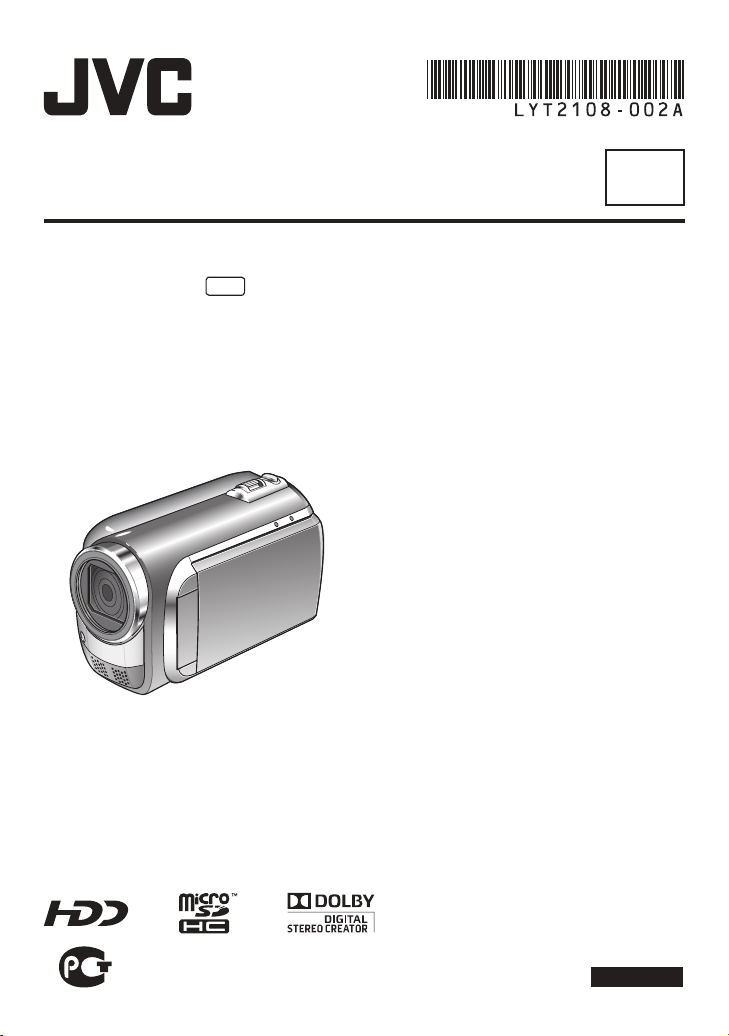
РУКОВОДСТВО ПО ЭКСПЛУАТАЦИИ
ВИДЕОКАМЕРА
RU
GZ-MG620
ER
Уважаемые покупатели!
Благодарим Вас за покупку
этой видеокамеры. Перед
использованием видеокамеры
прочитайте, пожалуйста,
информацию о безопасности и
мерах предосторожности на стр. 6 и
7, чтобы гарантировать безопасное
использование этого изделия.
РУССКИЙ
Page 2
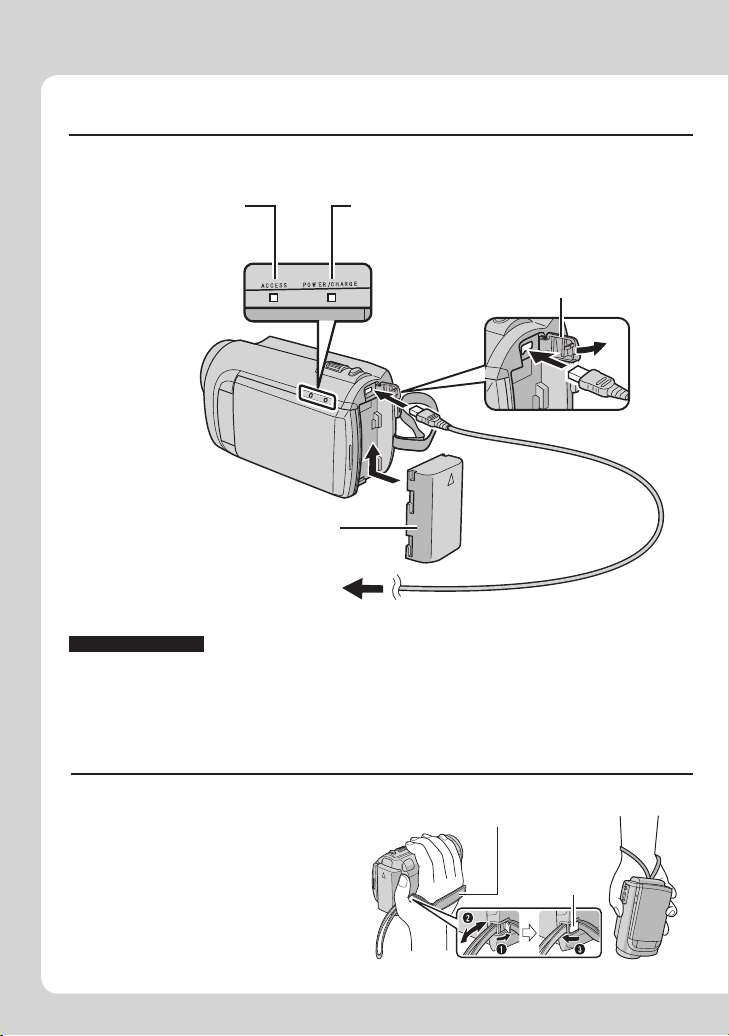
2
RU
Руководство по быстрому запуску
Зарядите аккумулятор перед записью
Выключите видеокамеру и подсоедините аккумуляторный блок.
Индикатор доступа
мигание: Осуществляется
доступ к файлам
Не отсоединяйте
сетевой адаптер,
аккумуляторный
блок или карту
microSD во
время мигания
индикатора.
Аккумуляторный
блок
Сетевой адаптер
К сетевой розетке
(от 110В до 240В)
ПРЕДУПРЕЖДЕНИЕ
Убедитесь, что Вы используете аккумуляторные блоки JVC. Если Вы будете
•
использовать другие аккумуляторные блоки, отличные от JVC, безопасность
и эксплуатационные характеристики не могут гарантироваться.
Индикатор питания/зарядки
мигание: Зарядка
погасание: Зарядка завершена
Откройте крышку
Аккумуляторный
блок не заряжен
во время продажи
видеокамеры.
Регулировка ремня для руки
Отрегулируйте ремень и закрепите.
Закрепите ремень, зажав
•
видеокамеру в руке.
При ношении видеокамеры
•
будьте осторожны, чтобы не
уронить ее.
Ремешок для руки
Закрепите
Page 3
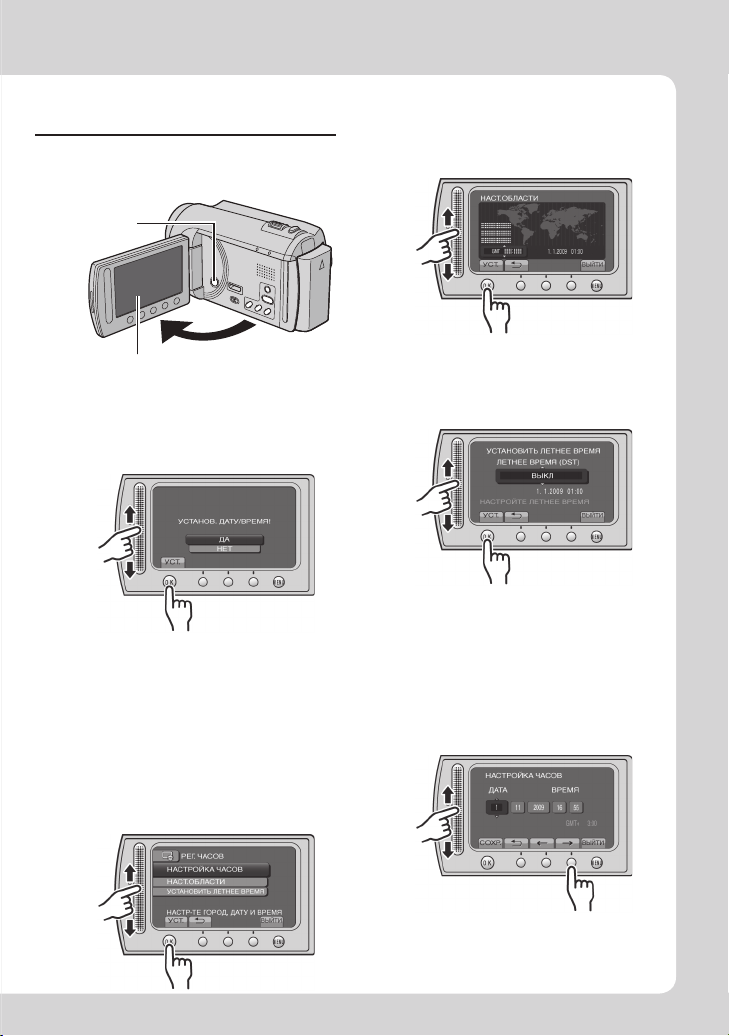
3
RU
Установка даты/времени
Откройте ЖК-монитор для
Q
включения видеокамеры
Кнопка
питания
ЖК-монитор
В течение 10 секунд
R
выберите [ДА]
Перемещайте палец вверх и вниз по
сенсору. Затем дотроньтесь до OK.
Выберите город, расположенный
T
как можно ближе к той местности,
где Вы используете видеокамеру
Выберите [ВКЛ], если
U
действует летнее время
Когда сообщение исчезнет, нажмите кнопку
•
питания и удерживайте ее нажатой, как
минимум, 2 секунды для выключения
питания, затем снова нажмите и удерживайте
нажатой как минимум 2 секунды.
Дотроньтесь до сенсоров пальцем. Сенсоры
•
не реагируют, если Вы дотрагиваетесь до
них ногтем или рукой в перчатке.
Выберите [НАСТРОЙКА
S
ЧАСОВ]
Установите дату и время
V
Сенсор касания: Устанавливает дату
и время
: Перемещает курсор вправо
&
OK: Включаются часы
Page 4
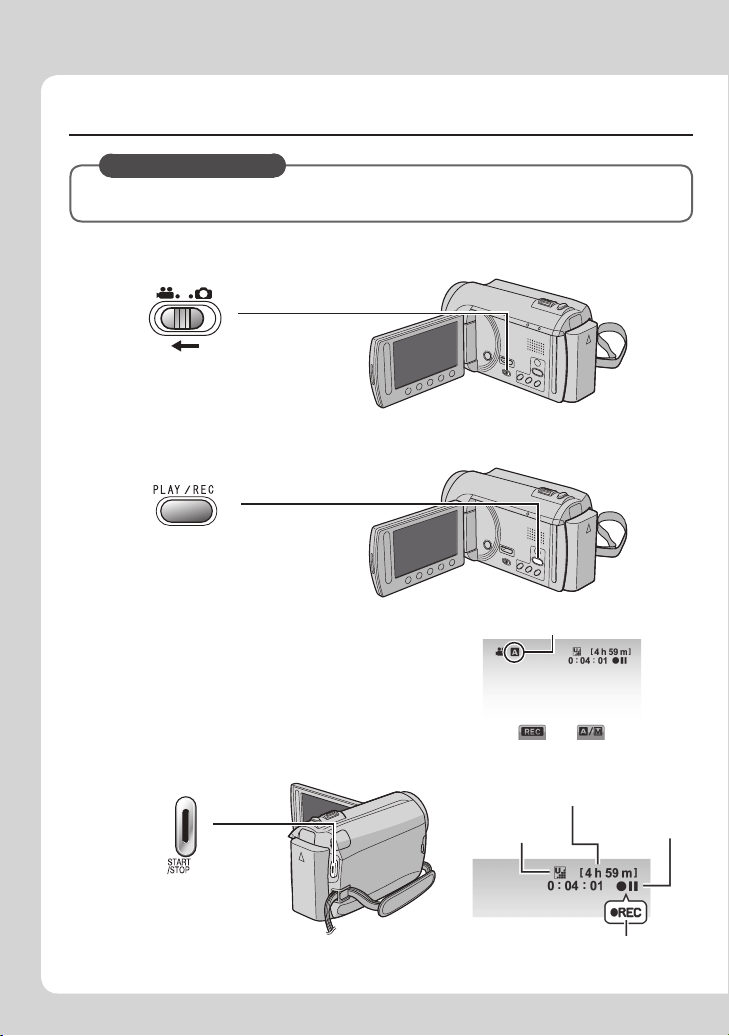
4
RU
Запись видео
ПРЕДУПРЕЖДЕНИЕ
Перед записью важной сцены рекомендуется сделать пробную запись.
Сдвиньте переключатель режима для выбора режима
Q
! (видео)
Выберите режим записи
R
Режим меняется при
нажатии кнопки.
Появляется индикатор
автоматической записи.
Начните запись
S
Нажмите кнопку START/
STOP для начала записи,
нажмите ее еще раз для
прекращения записи.
Оставшееся место
на жестком диске
Качество видео
Ожидание
записи
Запись
Page 5
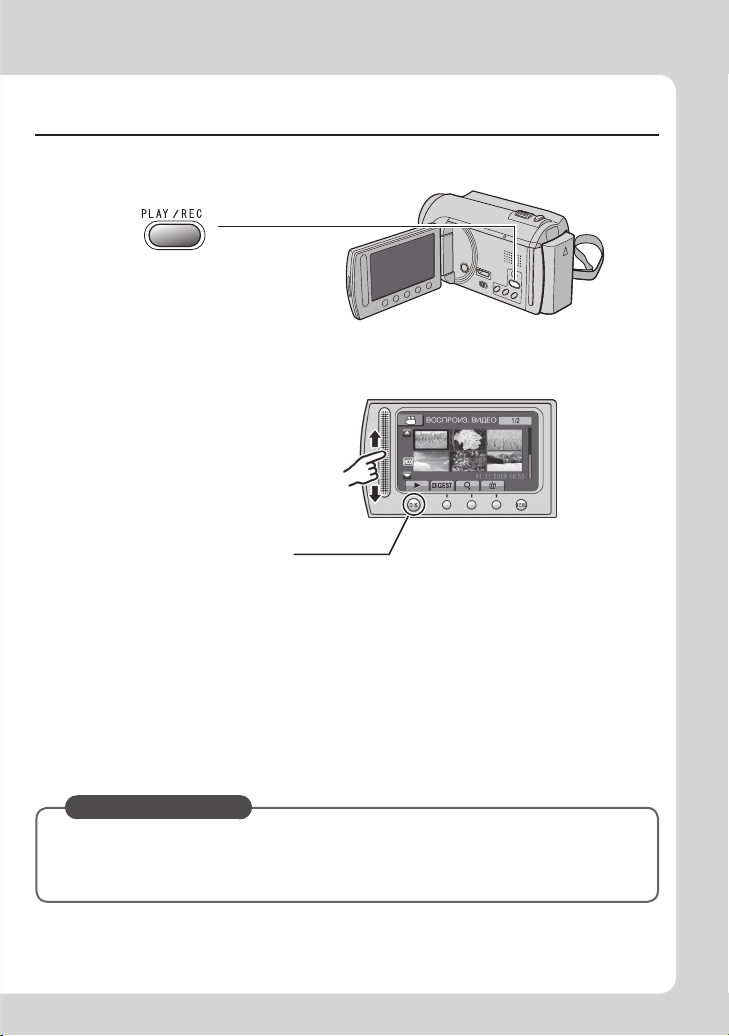
5
RU
Воспроизведение
Выберите режим воспроизведения
Q
Режим меняется при
нажатии кнопки.
Выберите требуемый файл
R
Выберите F
S
(Прикоснитесь к OK)
Экран указателя
Экран воспроизведения
Для выполнения таких действий, как поиск вперед или поиск в обратном
направлении (Z стр. 24)
Для просмотра файлов на экране телевизора (Z стр. 31)
ПРЕДУПРЕЖДЕНИЕ
Не забудьте сделать копии после записи!
Для копирования файлов на видеомагнитофон/DVD-рекордер (Z стр. 48)
•
Для редактирования файлов на компьютере (Z стр. 43)
•
Page 6
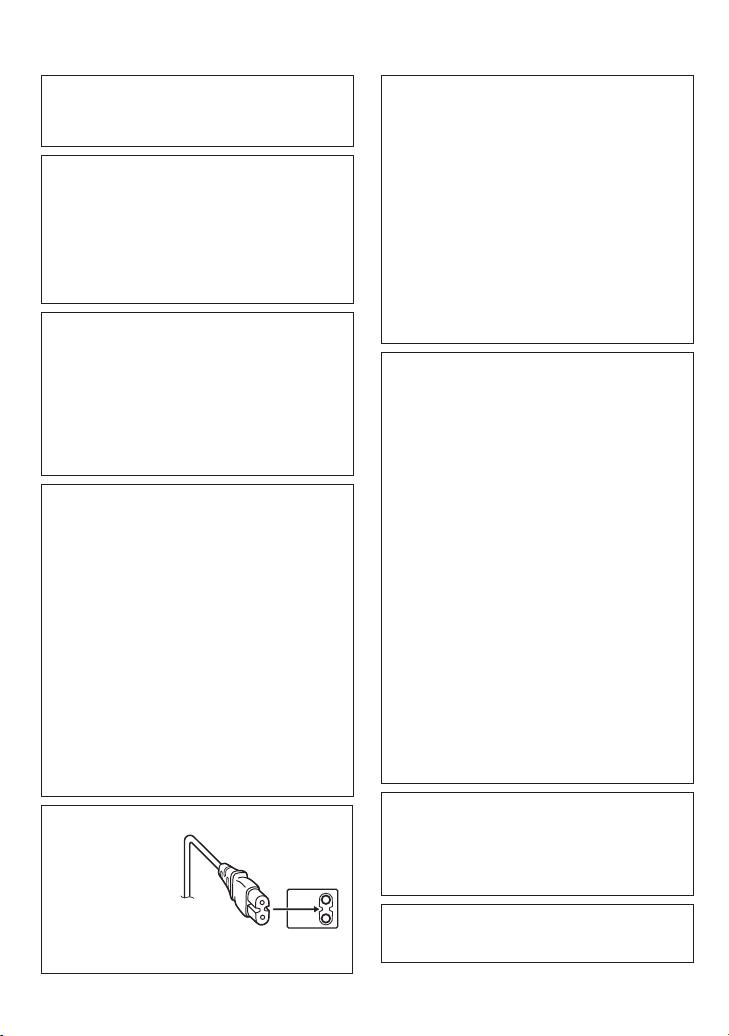
6
RU
Меры предосторожности
BHИMAHИE: ДЛЯ ПPEДOTВPAЩEHИЯ OПACHOCTИ
BOCПЛAMEHEHИЯ ИЛИ ЭЛEKTPИЧECKOГO
УДAPA HE ПOДBEPГAЙTE ДAHHЫЙ AППAPAT
BOЗДEЙCTBИЮ ДOЖДЯ ИЛИ BЛAГИ.
ПРЕДОСТЕРЕЖЕНИЯ:
Для пpeдoтвpaщeния элeктpичecкoгo
•
yдapa нe oткpывaйтe кopпyc. Bнyтpи нeт
дeтaлeй для oбcлyживaния пoльзoвaтeлeм.
Oбpaщaйтecь зa oбcлyживaниeм тoлькo к
квaлифициpoвaннoмy пepcoнaлy.
Если Вы не будете пользоваться сетевым
•
адаптером в течение длительного времени,
рекомендуется отсоединить шнур от розетки.
ПРИМЕЧАНИЯ:
Табличка с техническими данными и меры
•
предосторожности расположены на нижней
и/или задней стороне основного устройства.
Пластинка с серийным номером установлена
•
на месте установки батарейного блока.
Технические характеристики и
•
предупреждения по безопасности сетевого
адаптера указаны на его верхней и нижней
сторонах.
He нaпpaвляйтe oбьeктив пpямo нa coлнцe.
Этo мoжeт вызвaть кaк пoвpeждeниe глaз,
тaк и выxoд из cтpoя внyтpeнниx cxeм.
Cyщecтвyeт тaкжe oпacнocть вocплaмeнeния
или элeктpичecкoгo yдapa.
ПРЕДОСТЕРЕЖЕНИЕ!
Cлeдyющиe пpимeчaния кacaютcя вoзмoжнoгo
физичecкoгo пoвpeждeния кaмepы и
пoльзoвaтeля. Переноска или удерживание
камеры за LCD монитор может привести
к падению аппарата или неисправности.
He иcпoльзyйтe штатив нa нeycтoйчивoй
или нepoвнoй пoвepxнocти. Oн мoжeт
oпpoкинyтьcя, чтo вызoвeт cepьeзнoe
пoвpeждeниe кaмepы.
ПРЕДОСТЕРЕЖЕНИЕ!
Не рекомендуется оставлять камеру с
подсоединенными к ней кабелями (Audio/ Video,
S-Video и т. п.) сверху на телевизоре, так как
при задевании за кабель камера может упасть,
что приведет к ее повреждению.
ПРЕДОСТЕРЕЖЕНИЕ:
Чтобы избежать
электрического
шока и повреждения
системы, сначала
плотно установите
маленький конец
шнура в сетевой
адаптер, так, чтобы он был неподвижен, после
чего подключите больший конец шнура к розетке.
Предостережение о заменяемой
литиевой батарее
При неправильном использовании батарея,
используемая в этом приборе, может вызвать
опасность воспламенения или химического
ожога. Запрещается подзаряжать, разбирать,
нагревать до температуры выше 100°С и
сжигать батареи. Заменяйте батареи на
произведенные следующими компаниями:
Panasonic, Sanyo, Sony или Maxell CR2025.
Опасность взрыва или риск возгарания при
некорректной замене батарей.
Правильно утилизируйте использованные
•
батареи.
Храните батареи в недоступном для детей
•
месте.
Не разбирайте и не бросайте батареи в огонь.
•
При установке прибора на стеллаже или
полке, убедитесь, что со всех сторон создано
достаточное пространство для вентиляции (по
10 и более сантиметров с обеих сторон, сверху
и сзади).
Не блокируйте вентиляционные отверстия.
(Если вентиляционные отверстия
заблокированы газетой, одеждой и т. п., тепло
не может отводиться.)
Нельзя ставить на аппаратуру источники
открытого пламени, такие как горящие
свечи. При выбрасывании использованных
батарей должны учитываться проблемы
защиты окружающей среды и необходимо
строго соблюдать местные правила и законы,
регулирующие утилизацию этих батарей.
Аппаратуру необходимо защищать от капель и
попадания брызг.
Не используйте прибор в ванной или в тех
местах, где много воды.
Не устанавливайте также на аппаратуре любые
сосуды, наполненные водой или любой другой
жидкостью (тaкие, кaк косметичеcкие cредcтва
или медикaменты, вазы для цветов, комнaтные
рacтения, чашки и т. п.). (Если внутрь прибора
попадет вода или другая жидкость, это может
стать причиной возгорания или поражения
электричеcким током.)
BHИMAHИE:
Аккумуляторный блок, камера с установленной
батареей и пульт дистанционного управления
с установленной батареей не должны
подвергаться воздействию повышенного тепла,
например, прямых солнечных лучей, огня и т. п.
ПРЕДОСТЕРЕЖЕНИЕ:
Сетевая вилка должна всегда быть в рабочем
состоянии.
БЕЗОПАСНОСТЬ1
Page 7
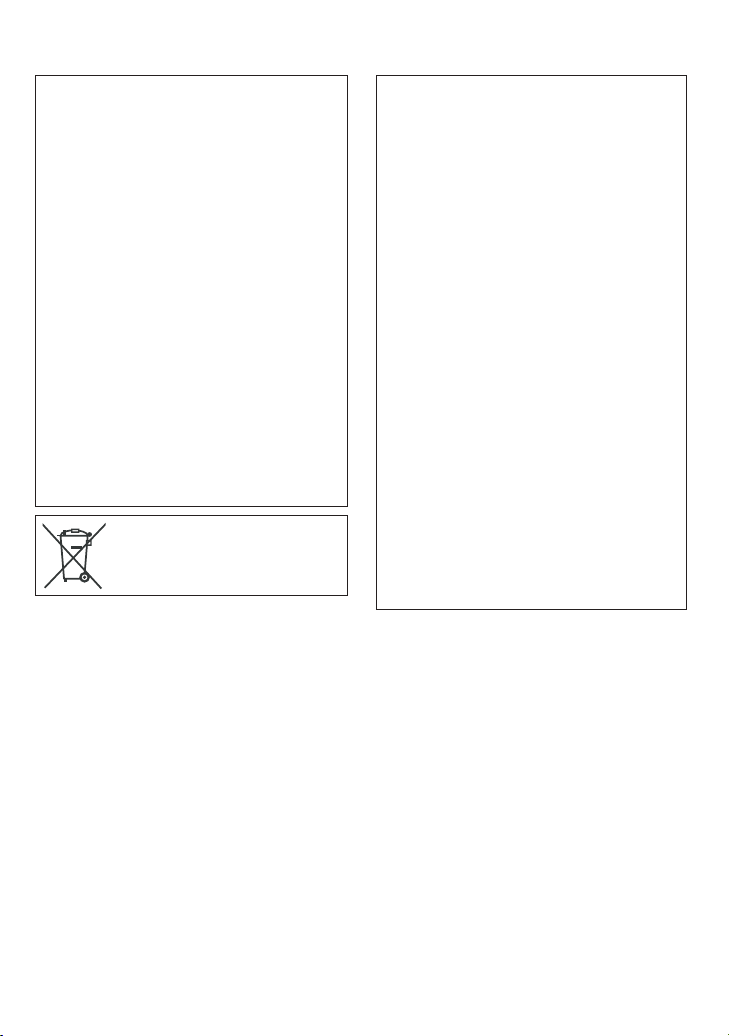
7
RU
В соответствии с Законом Российской
Федерации “О защите прав потребителей”
срок службы (годности) данного товара “по
истечении которого он может представлять
опасность для жизни, здоровья потребителя,
причинять вред его имуществу или
окружающей среде” составляет 7 (семь) лет со
дня производства.
Этот срок является временем в течение
которого потребитель данного товара может
безопасно им пользоваться при условии
соблюдения руководства по эксплуатации
данного товара, проводя необходимое
обслуживание, включающее замену расходных
материалов и/или соответствующее ремонтное
обеспечение в специализированном сервисном
центре JVC. Дополнительные косметические
материалы к данному товару, поставляемые
вместе с ним, могут храниться в течение 2
(двух) лет со дня его производства. Срок
службы (годности), кроме срока хранения
дополнительных косметических материалов,
упомянутых в предыдущих двух пунктах, не
затрагивает никаких других прав потребителя,
в частности гарантийного свидетельства JVC,
которое он может получить в соответствии
с законом о правах потребителя или других
законов, связанных с ним.
Если используется данный символ,
настоящее распространяется
только на страны Европейского
союза.
Помните о том, что эта камера может
использоваться только в личных целях.
Любое коммерческое использование
видеокамеры без соответствующего
разрешения запрещено. (Даже если
вы записываете такие события, как
представление, спектакль или выставку для
личных целей, мы настоятельно рекомендуем,
чтобы вы заранее получили согласие на
проведение съемки).
Торговые марки
Изготавливается по лицензии Dolby
•
Laboratories. Dolby и символ двойное
D являются торговыми марками Dolby
Laboratories.
Windows® является либо зарегистрированной
•
торговой маркой или торговой маркой
Microsoft Corporation в Соединенных Штатах
и/или в других странах.
Macintosh является зарегистрированной
•
торговой маркой Apple Inc.
iTunes, iMovie, iPhoto являются
•
торговыми марками компании Apple Inc.,
зарегистрированной в США и других странах.
YouTube и логотип YouTube logo
•
являются торговыми марками и/или
зарегистрированными торговыми марками
компании YouTube LLC.
Прочие названия продуктов и компаний,
•
включенные в данное руководство,
являются товарными знаками или
зарегистрированными товарными знаками
соответствующих владельцев.
БЕЗОПАСНОСТЬ2
Page 8
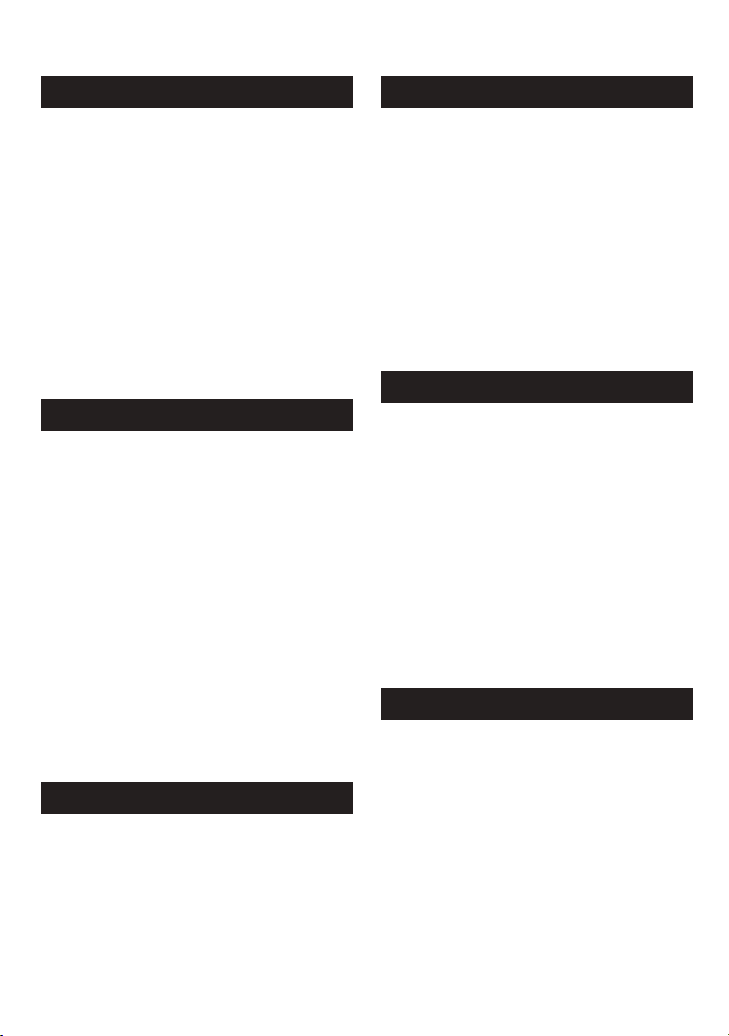
8
RU
Содержание
ПОДГОТОВКА К ЭКСПЛУАТАЦИИ
Принадлежности ..................................10
Крепление крышки объектива ...................11
Подсоединение сердечника с фильтром к
USB-кабелю ................................................11
Указатель ...............................................12
Индикация на ЖК-мониторе ..............14
Необходимые настройки перед
использованием .................................16
Зарядка аккумуляторного блока .............. 16
Установка даты/времени ........................... 16
Выбор языка ............................................... 17
Другие настройки .................................18
Регулировка ремня для руки ..................... 18
Установка штатива..................................... 18
Использование карты microSD.................. 19
ЗАПИСЬ/ВОСПРОИЗВЕДЕНИЕ
Запись файлов ......................................20
Запись видео ............................................... 20
Запись неподвижного изображения ......... 21
Масштабирование ...................................... 22
Проверка оставшегося заряда
аккумуляторного блока ............................ 22
Проверка наличия свободного места,
оставшегося на носителе записи ............. 23
Связывание файлов с событиями ............ 23
Воспроизведение файлов ..................24
Воспроизведение видео ........................... 24
Воспроизведение неподвижного
изображения .............................................. 25
Функция поиска файлов ............................ 26
Воспроизведение файлов MPG ................ 27
Ручная запись .......................................28
Переключение в ручной режим записи .... 28
Компенсация задней подсветки ............... 28
Ручная настройка в меню .......................... 28
ИСПОЛЬЗОВАНИЕ С ТЕЛЕВИЗОРОМ
Просмотр файлов на экране
телевизора ...........................................31
Подключение к телевизору ....................... 31
Воспроизведение........................................ 31
РЕДАКТИРОВАНИЕ
Работа с файлами .................................32
Захват неподвижного изображения из
видео .......................................................... 32
Удаление файлов ....................................... 32
Защита файлов ........................................... 34
Просмотр информации о файле................ 35
Изменение присвоенного события............ 36
Обрезка файлов ......................................... 37
Списки воспроизведения ...................38
Создание списков воспроизведения ........ 38
Воспроизведение списков
воспроизведения ....................................... 39
Другие действия со списками
воспроизведения ....................................... 40
КОПИРОВАНИЕ
Копирование файлов ..........................41
Копирование/Перемещение файлов ........ 41
Создание DVD-диска с помощью
компьютера ................................................ 43
Дублирование файлов на
видеомагнитофон/DVD-рекордер ............ 48
Использование портативного медиа-
плейера .................................................49
Включение режима экспорта .................... 49
Изменение настройки экспорта ................ 49
Передача файлов на компьютер .............. 50
Загрузка файлов на веб-сайты ..........51
Включение режима загрузки .................... 51
Обрезка файла для загрузки .................... 51
Загрузка файлов ........................................ 52
ДОПОЛНИТЕЛЬНАЯ ИНФОРМАЦИЯ
Изменение параметров меню .............53
Устранение неисправностей ..............59
Предупреждающая индикация ..........63
Чистка .....................................................65
Технические характеристики .............66
Меры предосторожности ....................68
Термины ..................................................72
Page 9
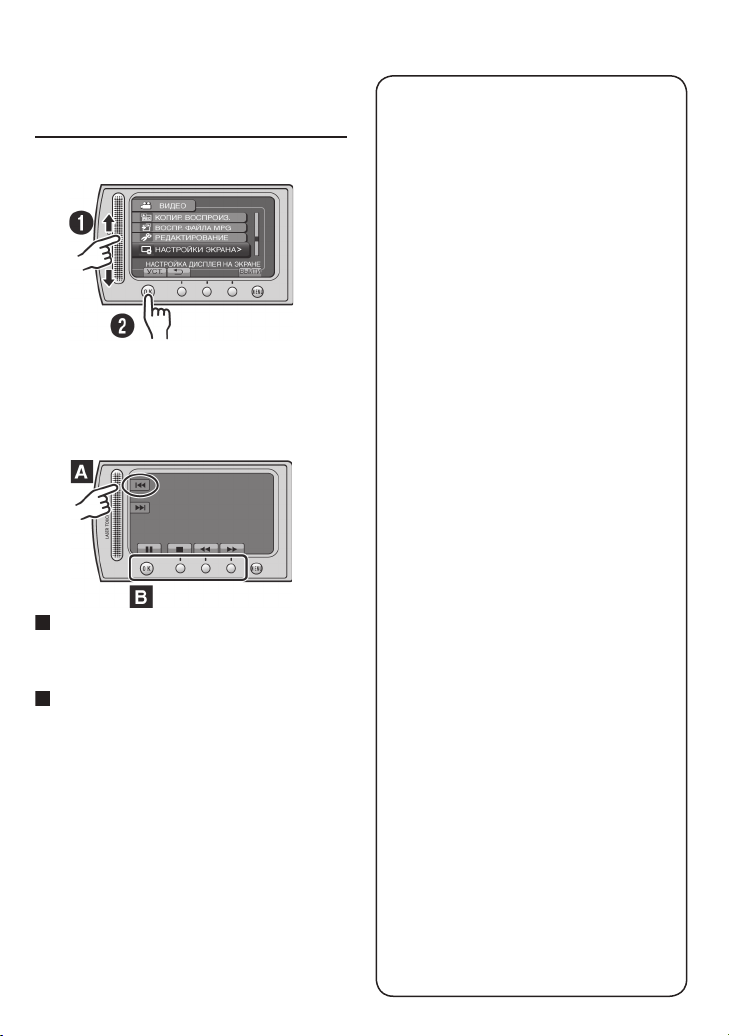
9
RU
Как использовать
A
B
сенсор касания
После того, как меню отобразится на ЖКмониторе:
Q Перемещайте палец вверх и вниз по
сенсору.
R Выберите [УСТ.]. (Дотроньтесь до OK.)
Для выбора экранной кнопки,
появляющейся с левой стороны,
дотроньтесь до части сенсора рядом с
экранной кнопкой.
Для выбора экранной кнопки,
появляющейся внизу экрана,
дотроньтесь до кнопок ниже них.
Прочитайте в первую очередь!
Сделайте резервную копию важных
записанных данных
Рекомендуется скопировать Ваши важные
записанные данные на DVD-диск или на
другой носитель записи для хранения.
Компания JVC не несет ответственности
за утрату данных.
Сделайте пробную запись
Перед записью важных данных сделайте
пробную запись и воспроизведите
записанные данные, чтобы убедиться в
нормальной записи видео и звука.
Если в работе видеокамеры
наблюдаются сбои – сбросьте камеру на
первоначальные настройки
Закройте ЖК-монитор и отсоедините
источник питания (аккумуляторный блок
или сетевой адаптер) видеокамеры, а
затем подсоедините его снова.
Меры предосторожности при
обращении с аккумуляторами
Используйте только аккумуляторные
•
блоки BN-VF808U/VF815U/VF823U
JVC. Данное изделие включает
запатентованную и иную фирменную
технологию и изготовлено для
использования только с аккумуляторами
JVC.
Компания JVC не может гарантировать
безопасность и работу данного изделия с
другими аккумуляторными батареями.
Если видеокамера подверглась
•
статическому разряду, выключите
питание и только после этого снова
воспользуйтесь видеокамерой.
В случае возникновения
неисправностей немедленно прекратите
пользоваться видеокамерой и
обратитесь к местному дилеру JVC
Во время ремонта или осмотра
•
видеокамеры записанные данные могут
быть удалены. Сделайте резервную
копию всех Ваших данных перед
ремонтом или осмотром видеокамеры.
Так как видеокамеры могут
использоваться в магазине для
демонстрации, демонстрационный
режим установлен по умолчанию
Для отключения режима демонстрации
установите [ДЕМОРЕЖИМ] на [ВЫКЛ].
(Z стр. 55)
Page 10
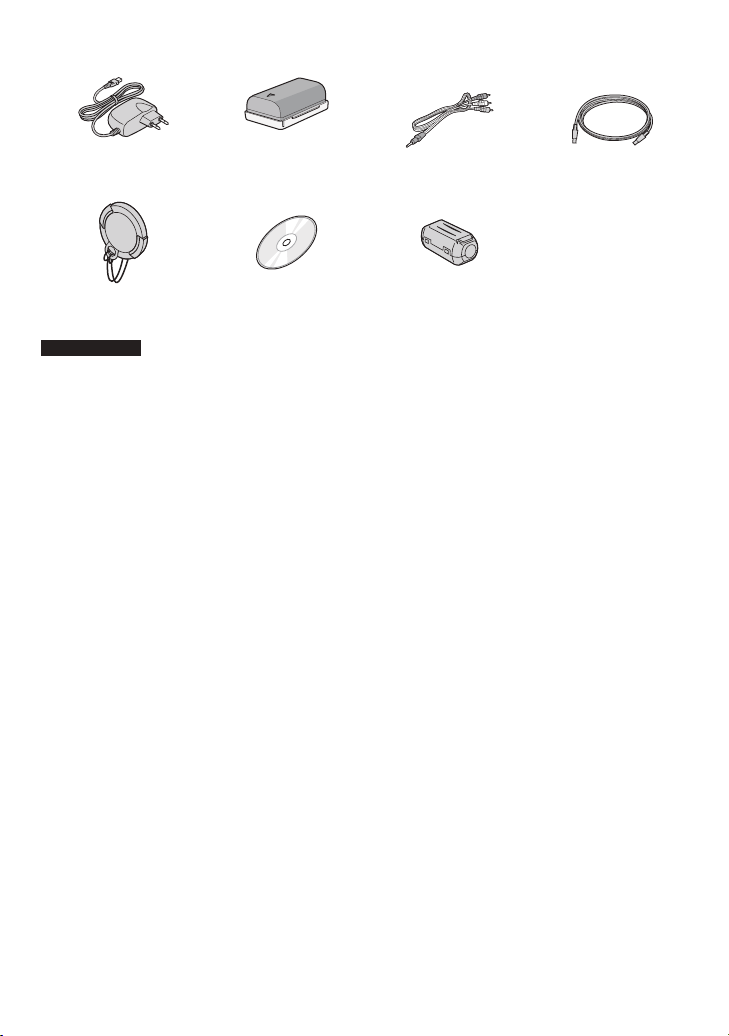
10
RU
ПОДГОТОВКА К ЭКСПЛУАТАЦИИ
AP-V20E
BN-VF808U
Принадлежности
Сетевой адаптер
Крышка объектива Компакт-диск Фильтр с
ПРИМЕЧАНИЕ
Для подключения устройств к видеокамере пользуйтесь только прилагаемыми кабелями.
Не пользуйтесь какими-либо другими кабелями.
Аккумуляторный блок
Аудио/видео кабель USB-кабель
сердечником
Page 11
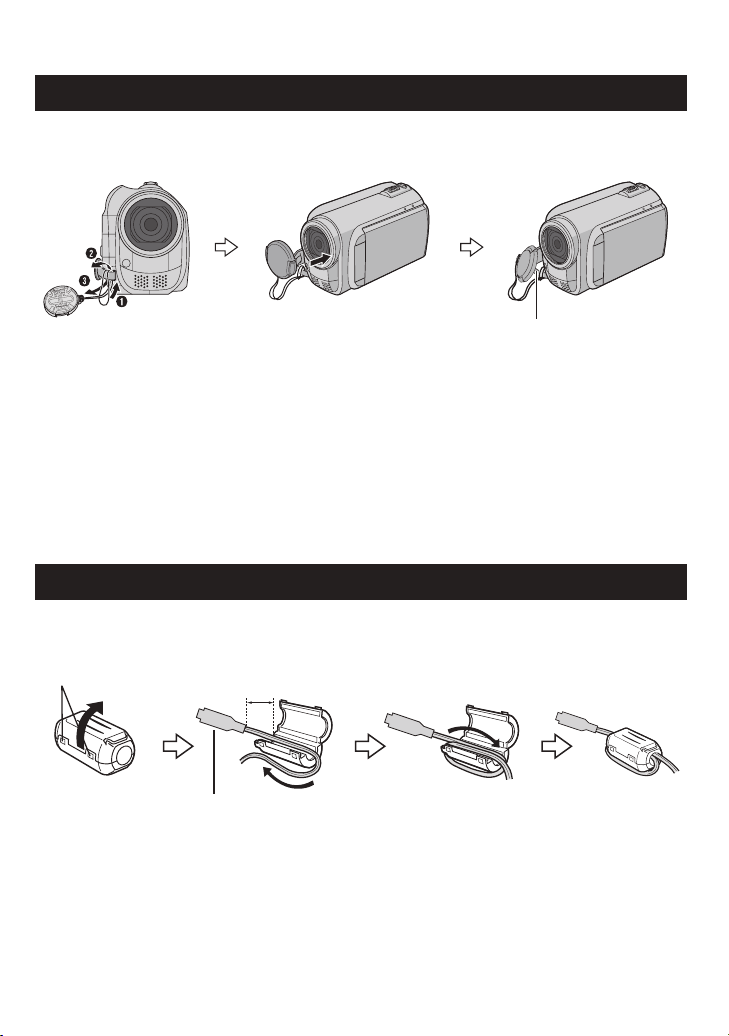
11
RU
Крепление крышки объектива
Для защиты объектива прикрепите прилагаемую крышку объектива к видеокамере,
как показано на рисунке.
Поместите сюда во
время записи.
Подсоединение сердечника с фильтром к USB-кабелю
Фильтр с сердечником уменьшает помехи, появляющиеся при подсоединении к другим
устройствам. Подключите конец кабеля с фильтром с сердечником к видеокамере.
Разомкните фиксатор. 3 см Обмотайте один раз.
Подключается к
видеокамере
Page 12
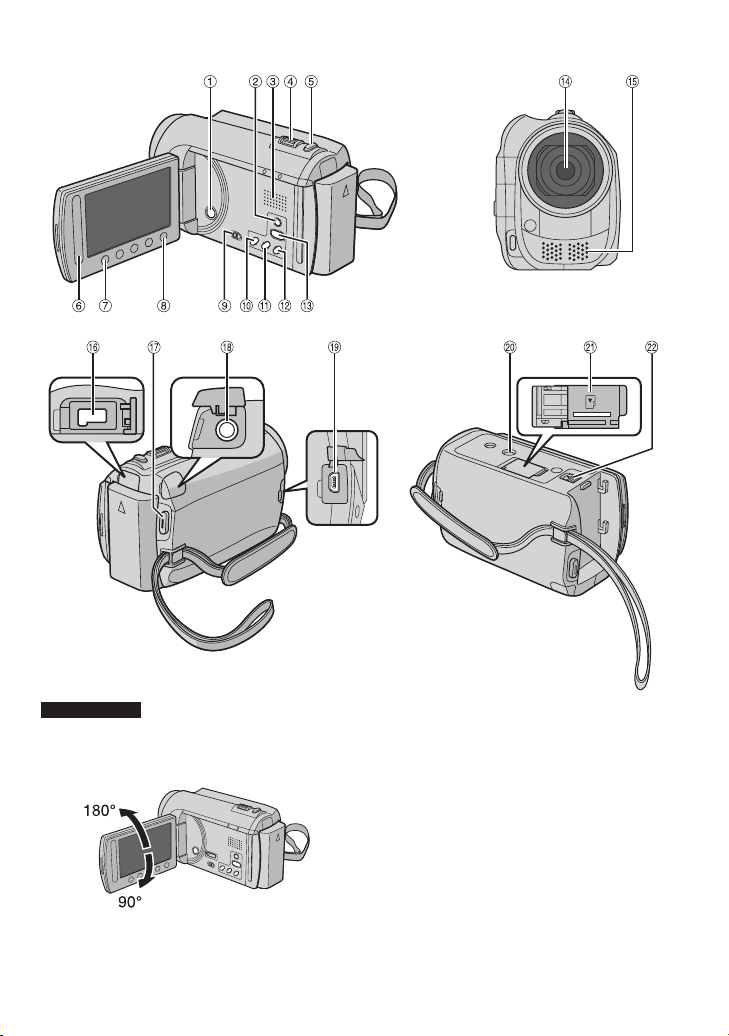
12
RU
Указатель
ПРИМЕЧАНИЕ
Не закрывайте 0 и 1 во время съемки.
•
ЖК-монитор может поворачиваться на
•
270°.
Page 13
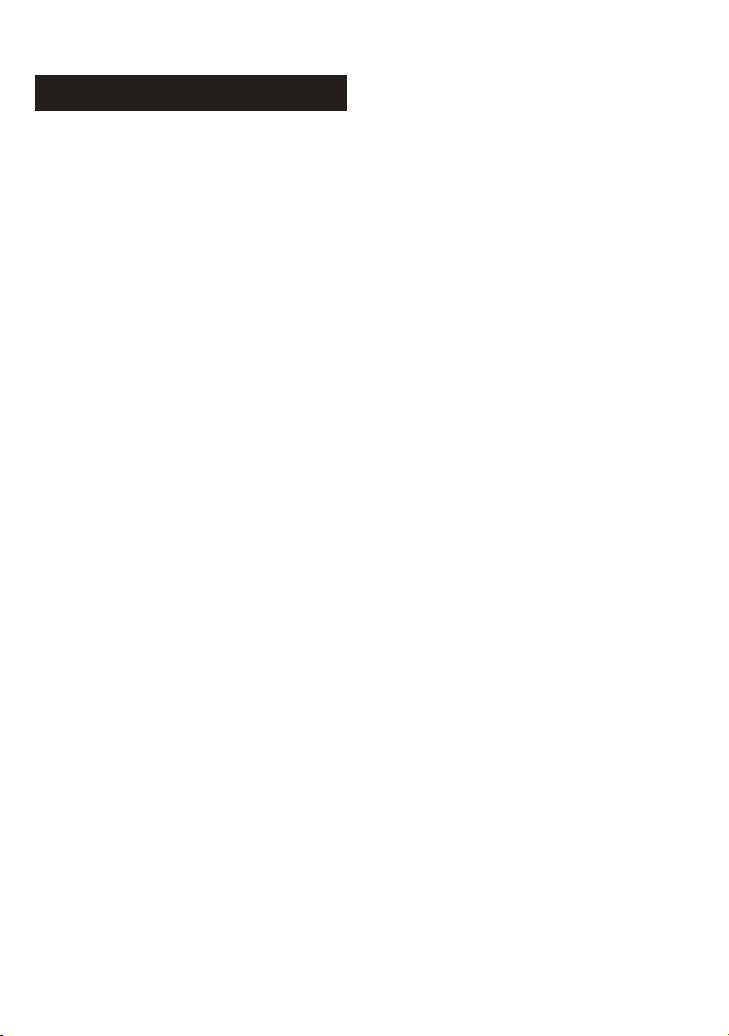
13
RU
Видеокамера
! Кнопка питания
# Кнопка DISPLAY (Z стр. 15)
$ Динамик
% Рычажок трансфокатора (Z стр. 22)
Регулятор громкости динамика
& Кнопка SNAPSHOT (Z стр. 21)
( Сенсор касания
) Кнопка OK
* Кнопка MENU
+ Переключатель режима [!, #]
, Кнопка UPLOAD (Z стр. 51)
Кнопка TITLE (Z стр. 39)
- Кнопка EXPORT (Z стр. 49)
. Кнопка INFO (Z стр. 22, 23, 37)
/ Кнопка PLAY/REC (Z стр. 20, 21, 24, 25)
0 3 Объектив
1 Стереомикрофон
2 Разъем питания постоянного тока
3 Кнопка START/STOP (Z стр. 20)
4 Разъем аудио/видео (Z стр. 31, 48)
5 Разъем USB (Z стр. 44)
6 Гнездо установки штатива
7 слот карты microSD
8 Кнопка отсоединения аккумулятора
Page 14
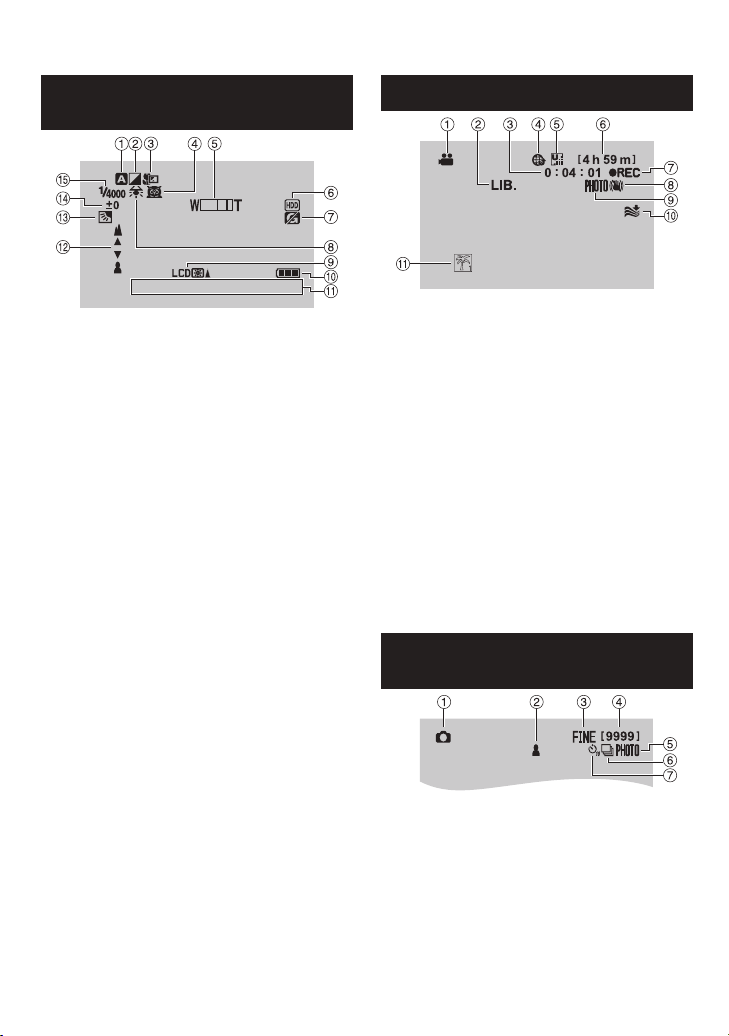
14
RU
Индикация на ЖК-мониторе
1 6 : 5 5
1. 11 . 2 00 9
STD
Во время записи как видео, так и
неподвижного изображения
! Индикатор выбранного режима записи
(Z стр. 28)
@: Режим Авто
3: Режим Ручной
# Индикатор режима эффекта (Z стр. 30)
$ Индикатор теле макрорежима
(Z стр. 30)
% Индикатор выбора сцены (Z стр. 29)
& Индикатор трансфокатора (Z стр. 22)
( Индикатор носителя записи (Z стр. 58)
) Индикатор обнаружения падения
(Появляется, когда [ДАТЧИК ПАДЕНИЯ]
установлен на [ВЫКЛ].) (Z стр. 56)
* Индикатор баланса белого цвета
(Z стр. 30)
+ Индикатор подсветки монитора
(Z стр. 55)
, Индикатор батареи
- Дата/Время (Z стр. 16)
. Индикатор настройки при ручной
фокусировке (Z стр. 29)
/ Индикатор компенсации задней
подсветки (Z стр. 28)
0 Индикатор управления яркостью
(Z стр. 29)
.: Индикатор управления зоной
фотометрии (Z стр. 30)
1 Выдержка (Z стр. 29)
Только во время видеозаписи
! Индикатор режима
# Индикатор режима EXPORT (Z стр. 49)
$ Счетчик
% Индикатор режима загрузки (Z стр. 51)
& Качество видео:
(ВЫСОКОЕ), D (НОРМАЛЬНОЕ),
C
(ЭКОНОМИЧНЫЙ) (
E
( Оставшееся время
) MREC: (Появляется во время записи.)
: (Появляется в режиме ожидания
MQ
записи.)
* Индикатор цифрового стабилизатора
изображения (DIS) (Появляется, когда
параметр [ЦСИ] установлен на [ВЫКЛ].)
(Z стр. 54)
+ Индикатор съемки (Z стр. 20)
, Индикатор устранения шума ветра
(Z стр. 54)
- Индикатор события (Z стр. 23)
(СВЕРХЧЕТКОЕ),
B
Z стр. 54)
Только во время записи
неподвижного изображения
! Индикатор режима
# Индикатор фокусировки (Z стр. 21)
$ Качество изображения:
или
% Оставшееся количество снимков
& Индикатор съемки (Z стр. 21)
( Индикатор режима выдержки (Z стр. 53)
) Индикатор записи с таймером
автосъемки (Z стр. 53)
(стандартное) (Z стр. 54)
(высокое)
Page 15
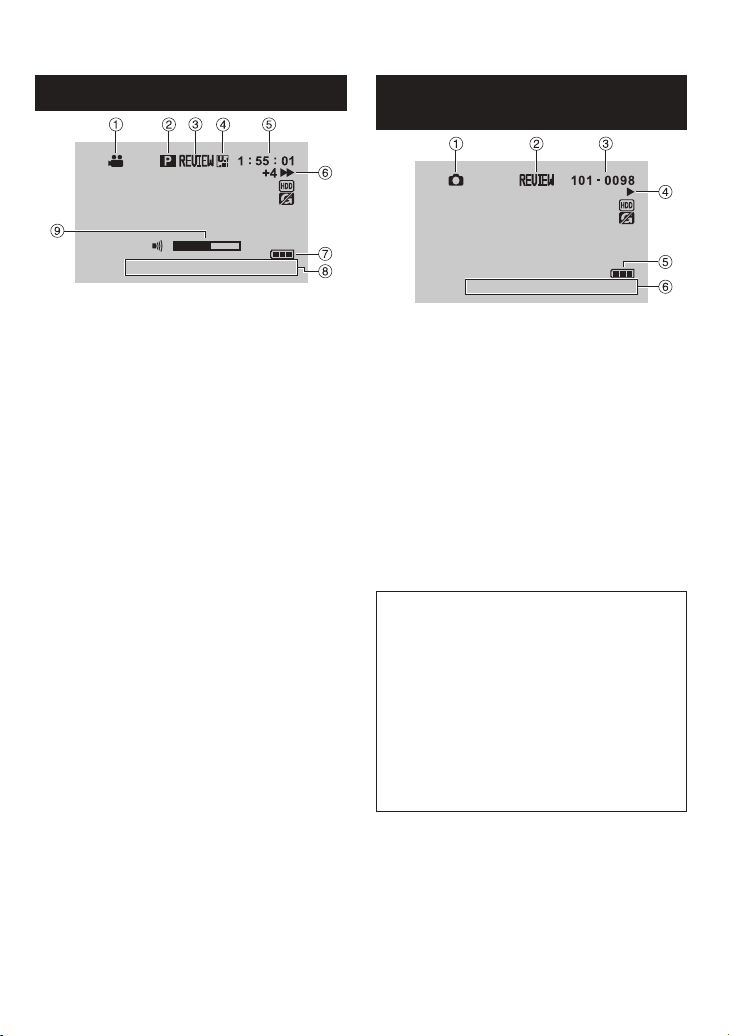
15
RU
Во время воспроизведения видео
8
1 6 : 5 5
1. 11 . 2 00 9
1 6 : 5 5
1. 11 . 2 00 9
! Индикатор режима
# Индикатор воспроизведения списка
воспроизведения (Появляется
при воспроизведении списка
воспроизведения.) (Z стр. 39)
$ Индикатор быстрого просмотра
(Z стр. 20)
% Качество видео:
(ВЫСОКОЕ), D (НОРМАЛЬНОЕ),
C
(ЭКОНОМИЧНЫЙ) (
E
& Счетчик
( Режим воспроизведения
Воспроизведение
:
F
Пауза
:
Q
Поиск вперед
:
K
Поиск в обратном направлении
:
J
Замедленное воспроизведение
:
QF
вперед
Замедленное воспроизведение
:
PQ
назад
(Число слева показывает скорость.)
) Индикатор батареи
* Дата/Время (Z стр. 16)
+ Индикатор уровня громкости
(СВЕРХЧЕТКОЕ),
B
Z стр. 54)
Во время воспроизведения
неподвижных изображений
! Индикатор режима
# Индикатор быстрого просмотра
(Z стр. 21)
$ Номер папки/файла
% Индикатор воспроизведения слайд-шоу
& Индикатор батареи
( Дата/Время (Z стр. 16)
Переключение режимов индикации на
ЖК-мониторе
При каждом касании DISPLAY
индикации на ЖК-мониторе
переключаются как показано ниже;
В режиме записи:
Все индикации/Индикации для
выбранных функций
В режиме воспроизведения:
Все индикации/Только дата и время/Нет
индикаций
Page 16
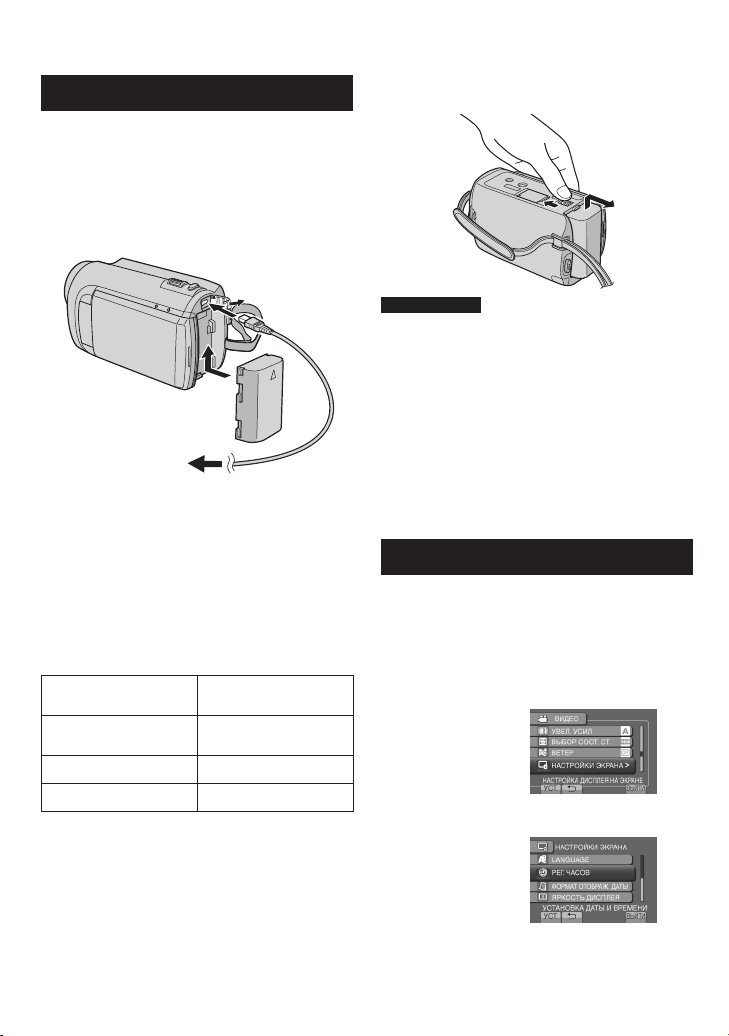
16
RU
Необходимые настройки перед использованием
Для отсоединения аккумуляторного
Зарядка аккумуляторного блока
1 Закройте ЖК-монитор для
выключения видеокамеры.
2 Подсоедините аккумуляторный
блок, затем подключите сетевой
адаптер.
Сетевой адаптер
К сетевой розетке
(от 110В до 240В)
Индикатор питания/зарядки мигает,
•
свидетельствуя о начале зарядки.
Погасание индикатора
•
свидетельствует об окончании
зарядки.
Для проверки оставшегося заряда
аккумуляторного блока
См. стр. 22.
Аккумуляторный
блок
BN-VF808U
(прилагается)
BN-VF815U 2 ч 40 мин
BN-VF823U 3 ч 40 мин
Время зарядки
1 ч 50 мин
блока
ПРИМЕЧАНИЕ
Вы также можете использовать
•
видеокамеру только с сетевым
адаптером.
Реальное время записи может быть
•
меньше в зависимости от условий записи,
например, во время записи сцен с
быстродвижущимися объектами.
Не тяните и не перегибайте вилку и
•
кабель сетевого адаптера. Это может
привести к повреждению сетевого
адаптера.
Установка даты/времени
1 Откройте ЖК-монитор для
включения видеокамеры.
2 Дотроньтесь до MENU.
3 Выберите [НАСТРОЙКИ ЭКРАНА].
4 Выберите [РЕГ. ЧАСОВ].
Page 17
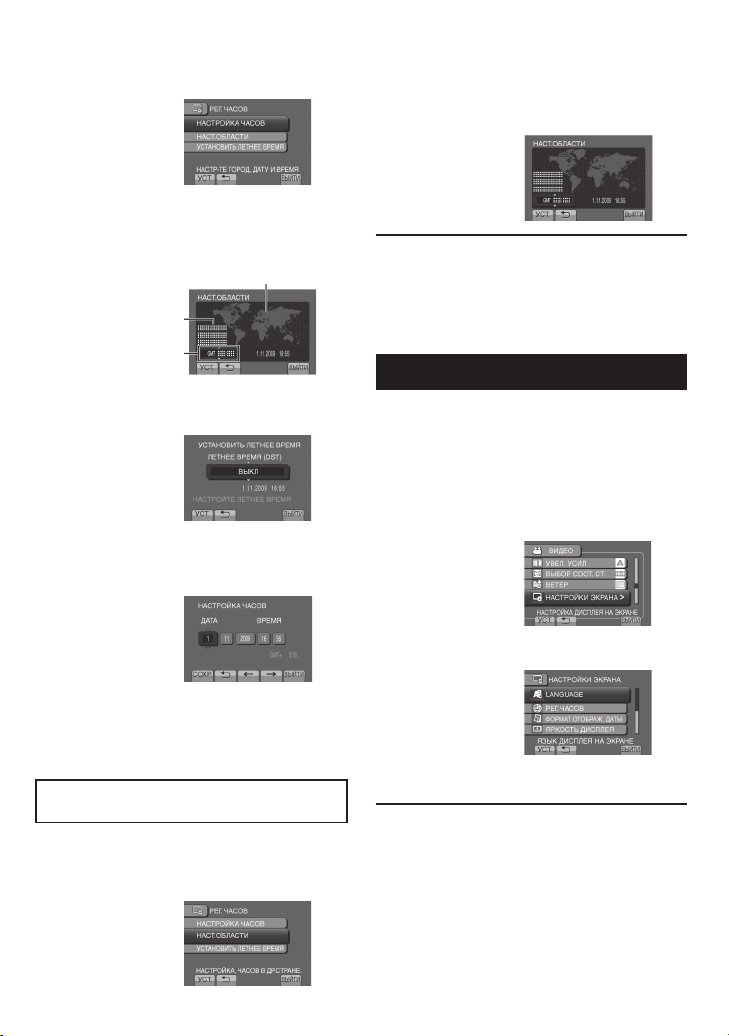
17
RU
5 Выберите [НАСТРОЙКА ЧАСОВ].
6 Выберите город, расположенный
как можно ближе к той местности,
где Вы используете видеокамеру.
Выбранный район подсвечивается.
Главный город
выбранного района
Разница во времени
с временем по
Гринвичу
7 Выберите [ВКЛ], если действует
летнее время.
8 Установите дату и время.
Измените настройку с помощью сенсора
касания и выберите [&] для установки.
6 Выберите город, расположенный
как можно ближе к той местности,
где Вы путешествуете.
Для возврата к предыдущему экрану
Выберите @.
Чтобы выйти из экрана
Выберите [ВЫЙТИ].
Выбор языка
Язык дисплея может быть изменен.
1 Откройте ЖК-монитор для
включения видеокамеры.
2 Дотроньтесь до MENU.
3 Выберите [НАСТРОЙКИ ЭКРАНА].
4 Выберите [LANGUAGE].
9 Выберите [СОХР.].
Для сброса настройки выберите
[ВЫЙТИ].
Настройка часов на местное время во
время путешествия
После выполнения действий 1-4
(Z стр. 16)
5 Выберите [НАСТ.ОБЛАСТИ].
5 Выберите желаемый язык.
Для возврата к предыдущему экрану
Выберите @.
Чтобы выйти из экрана
Выберите [ВЫЙТИ].
Page 18
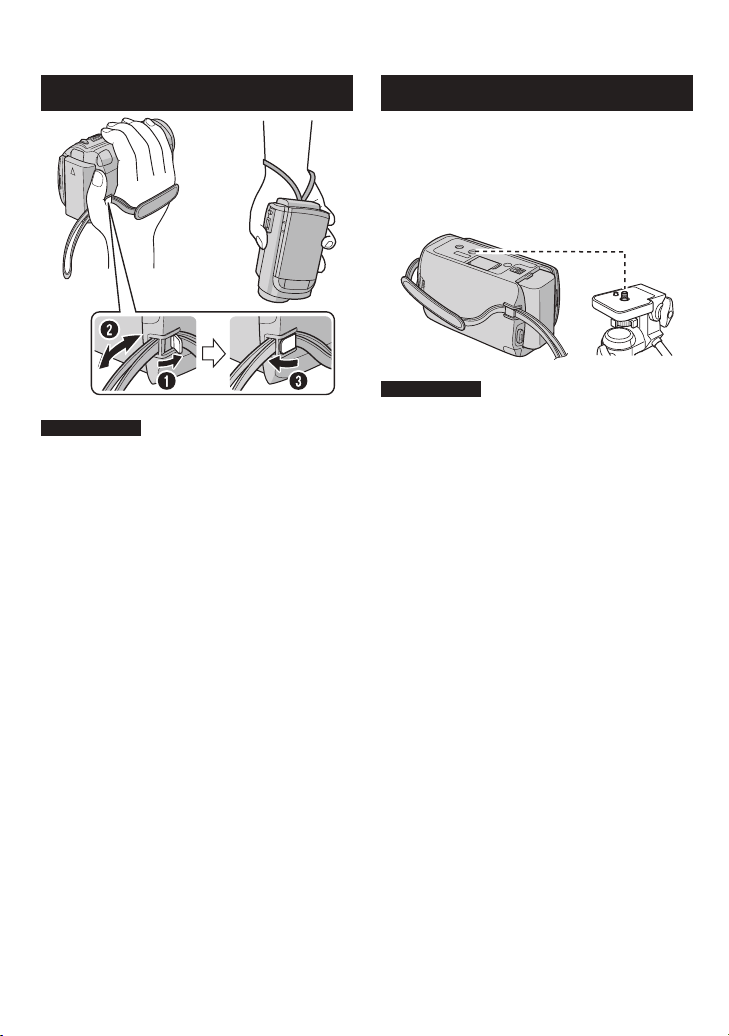
18
RU
Другие настройки
Регулировка ремня для руки
ПРИМЕЧАНИЕ
Закрепите ремень, зажав видеокамеру в
•
руке.
При ношении видеокамеры будьте
•
осторожны, чтобы не уронить ее.
Установка штатива
Совместите отверстие штатива
видеокамеры с направляющей штатива
и монтажное гнездо с винтом, затем
поверните видеокамеру по часовой
стрелке для ее установки на штативе.
ПРИМЕЧАНИЕ
Не используйте штатив на неустойчивой
или неровной поверхности. Он может
опрокинуться, что вызовет серьезное
повреждение видеокамеры.
Page 19
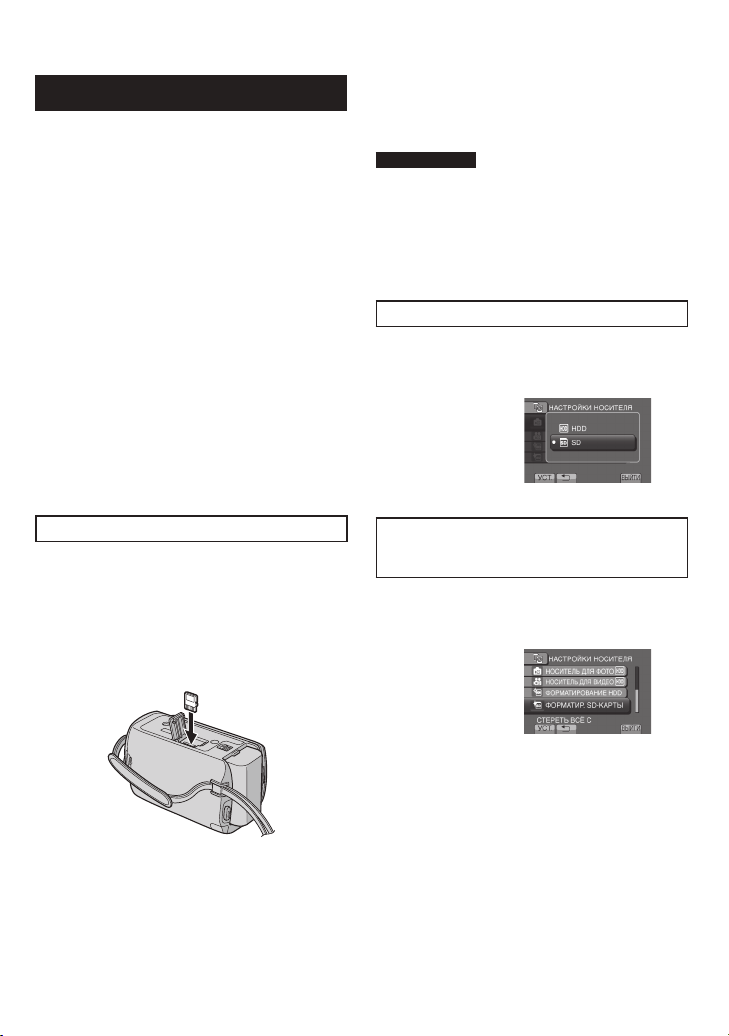
19
RU
Использование карты microSD
При выпуске с завода-изготовителя
видеокамера была запрограммирована на
запись на встроенный жесткий диск. Вы
можете изменить носитель записи на карту
памяти microSD.
Выполнение действий подтверждено со
•
следующими картами microSD.
- Panasonic
- TOSHIBA
- SanDisk
- ATP
Запись видео:
Соответствующая классу 4 и выше, карта
microSDHC (от 4 ГБ до 8 ГБ)
Запись неподвижного изображения:
карта microSD (от 256 МБ до 2 ГБ) или
карта microSDHC (от 4 ГБ до 8 ГБ)
При использовании других носителей
•
могут возникнуть проблемы с правильной
записью данных, или ранее записанные
данные могут быть утрачены.
MultiMediaCards не поддерживаются.
•
Извлечение карты microSD
Один раз нажмите на карту microSD.
После того, как карта немного
выдвинется, извлеките ее.
ПРИМЕЧАНИЕ
Устанавливайте и извлекайте карту
•
microSD только при выключенном
питании. В противном случае данные на
карте могут быть испорчены.
Не прикасайтесь к контактам на обратной
•
стороне карты.
Изменение носителя для записи
Установите [НОСИТЕЛЬ ДЛЯ ВИДЕО]
и [НОСИТЕЛЬ ДЛЯ ФОТО] на [SD].
(Z стр. 58)
Вставьте карту памяти microSD
Подготовка:
Закройте ЖК-монитор для выключения
видеокамеры.
1 Откройте крышку карты microSD.
2 Плотно вставьте карту краем с
контактами вперед.
3 Закройте крышку карты microSD.
При использовании карты microSD
в первый раз выполните ее
форматирование
Выберите [ФОРМАТИР. SD-КАРТЫ]
для форматирования карты.
(Z стр. 58)
Page 20
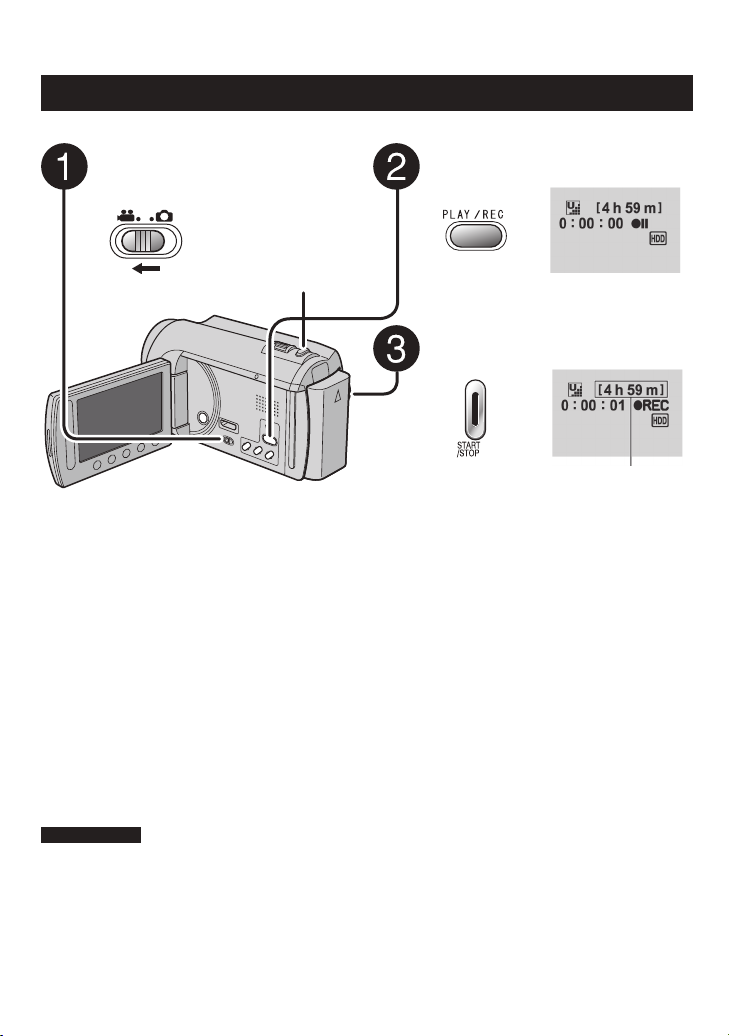
20
RU
SNAPSHOT
ЗАПИСЬ/ВОСПРОИЗВЕДЕНИЕ
Запись файлов
Запись видео
Сдвиньте переключатель
режима для выбора режима
Нажмите PLAY/REC для выбора
режима записи.
! (видео).
Нажмите START/STOP для
начала записи.
Примерное оставшееся
время записи
Вы также можете начать/прекратить
запись, выбрав [REC] на ЖКмониторе. (Управление записью на
экране)
Прекращение записи
Еще раз нажмите START/STOP.
Для просмотра последней снятой
сцены
Выберите A в режиме паузы при
записи.
Выбор $ во время воспроизведения
приводит к удалению этой сцены.
Для записи неподвижного
изображения во время записи видео
Нажмите SNAPSHOT.
ПРИМЕЧАНИЕ
Режим записи видео выбирается автоматически, если выключить, а затем снова
•
включить видеокамеру.
Если при включенном питании видеокамера в течение 5 минут оставалась без
•
выполнения каких-либо действий, она автоматически выключится для экономии питания.
Не двигайте и резко не дергайте видеокамеру во время записи.
•
В противном случае может записаться звук движения (жужжание) жесткого диска.
Для изменения качества видео
Измените настройки параметра
[КАЧЕСТВО ВИДЕО]. (Z стр. 54)
Для изменения соотношения сторон
изображения (16:9/4:3)
Измените настройки параметра [ВЫБОР
СООТ. СТ.]. (Z стр. 54)
Page 21
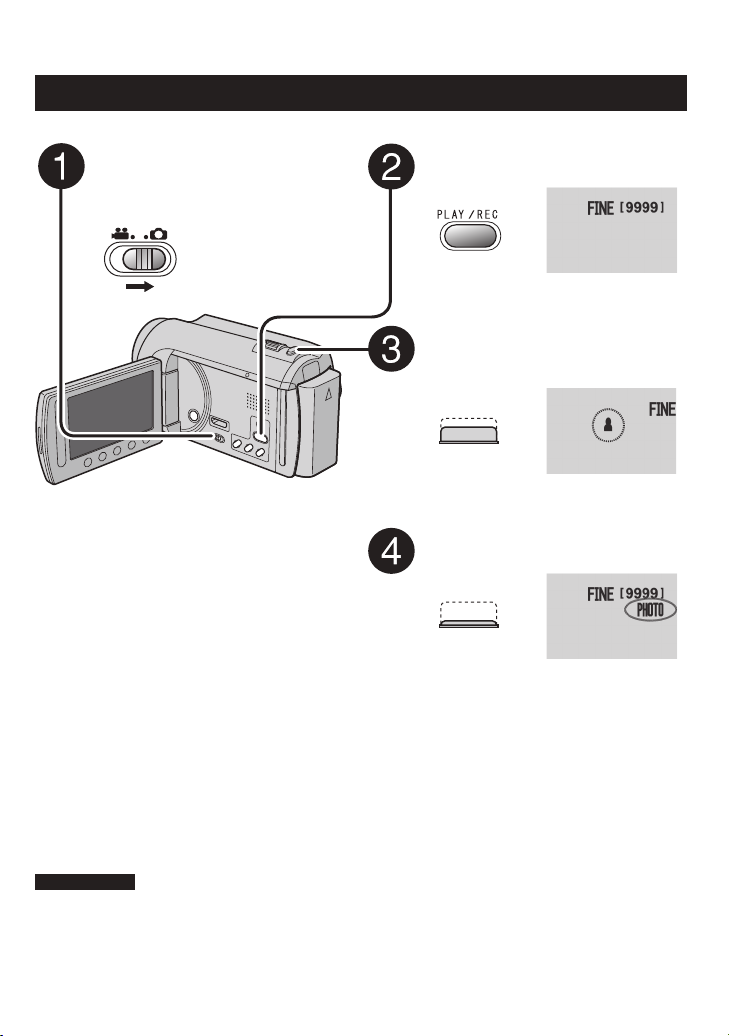
21
RU
Запись неподвижного изображения
Сдвиньте переключатель
режима для выбора
режима # (неподвижное
изображение).
Для просмотра последнего снятого
изображения
Выберите A после съемки.
Выбор $ во время воспроизведения
приводит к удалению этого изображения.
Для изменения качества изображения
Измените настройки параметра
[КАЧЕСТВО ФОТОСНИМКОВ].
(Z стр. 54)
Для непрерывной записи
неподвижных изображений
Установите на [НЕПРЕРЫВНАЯ
СЪЕМКА] в [РЕЖИМ ВЫДЕРЖКИ].
(Z стр. 53)
Нажмите PLAY/REC для выбора
режима записи.
Наполовину нажмите клавишу
SNAPSHOT и удерживайте ее в
таком положении.
Индикатор ? станет зеленым, когда
изображение будет сфокусировано.
Чтобы сделать снимок,
нажмите SNAPSHOT до конца.
ПРИМЕЧАНИЕ
Функция DIS (Цифровой стабилизатор изображения) не работает во время записи
•
неподвижного изображения.
Если при включенном питании видеокамера в течение 5 минут оставалась без
•
выполнения каких-либо действий, она автоматически выключится для экономии питания.
Page 22
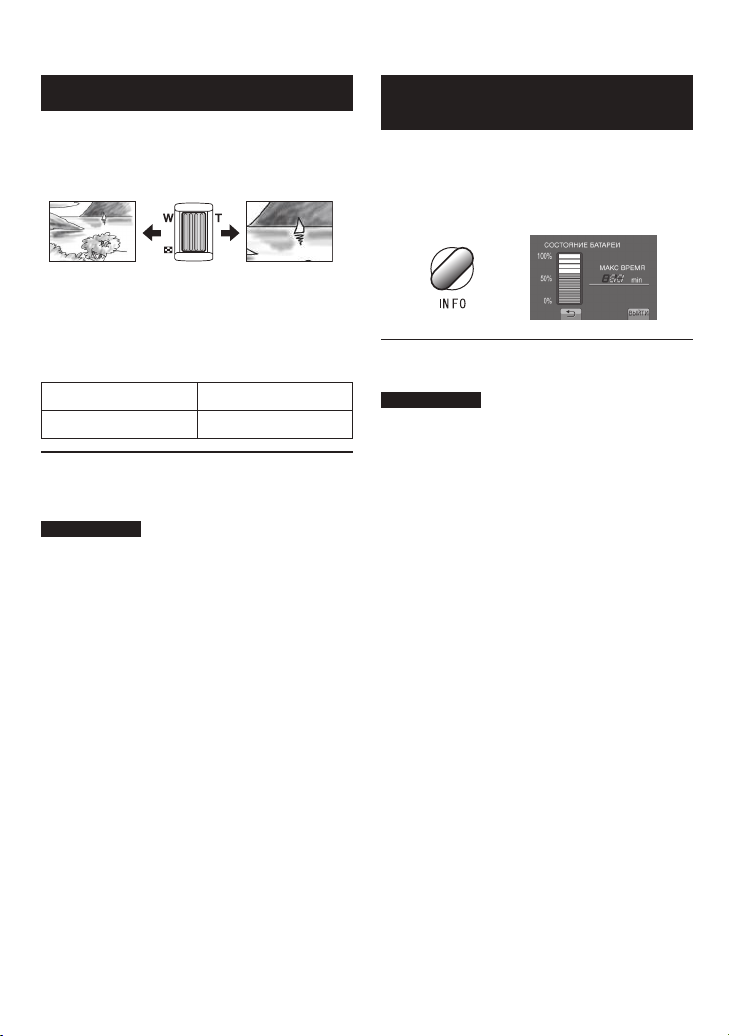
22
RU
Запись файлов (продолжение)
Масштабирование
Подготовка:
Выберите режим ! или #.
•
Выберите режим записи.
•
Уменьшение Увеличение
W: Широкоугольная съемка
Вы также можете увеличить/уменьшить
изображение, выбрав [W] или [T] на ЖК-мониторе.
(Управление масштабированием на экране)
Показатель масштабирования (заводская установка)
T: Телесъемка
! режим # режим
[70X/ЦИФРОВОЙ]
Изменение максимального
масштабирования (только для режима !)
Измените настройки в [МАСШТАБ]. (Z стр. 54)
ПРИМЕЧАНИЕ
Макросъемка объектов возможна с расстояния около
5 см до объекта, когда рычажок трансфокатора
установлен в крайнее положение в сторону W.
[35X/ОПТИЧЕСКИЙ]
Проверка оставшегося заряда
аккумуляторного блока
! режим:
Нажмите INFO два раза или один раз, а
затем выберите ;.
# режим:
Нажмите INFO.
Чтобы выйти из экрана
Выберите [ВЫЙТИ] или нажмите INFO.
ПРИМЕЧАНИЕ
Показываемое время записи может
использоваться только как общая
рекомендация. Время показывается с
шагом в 10 минут.
Page 23

23
RU
Проверка наличия свободного
места, оставшегося на носителе
записи
Подготовка:
Выберите режим !.
•
Выберите режим записи.
•
Нажмите INFO.
Для каждого режима качества видео
показывается максимальное время записи.
Для изменения качества видео
1) Выберите качество видео.
2) Выберите [УСТ.].
Чтобы выйти из экрана
Выберите [ВЫЙТИ].
Связывание файлов с событиями
Если Вы выберете событие, с которым
хотите связать файл до начала записи,
Вы сможете легко найти файл во время
воспроизведения.
Подготовка:
Выберите режим !.
•
Выберите режим записи.
•
1 Дотроньтесь до MENU.
2 Выберите [ЗАРЕГИСТР. СОБЫТИЕ].
3 Выберите событие.
Выбранное событие показывается на
экране.
Чтобы выйти из экрана
Выберите [ВЫЙТИ].
Поиск файла по событию
См. стр. 27.
ПРИМЕЧАНИЕ
После выбора связывания файла с
определенным событием настройка
останется действующей даже после
выключения видеокамеры.
Page 24

24
RU
Воспроизведение файлов
Воспроизведение видео
Сдвиньте переключатель
режима для выбора режима !
(видео).
Для возврата на предыдущую или
перехода на следующую страницу
Дотроньтесь до [ ] или [ ] и
удерживайте ее чуть более секунды.
Для воспроизведения нескольких
секунд с начала каждого видео
Дотроньтесь до [ ].
ПРИМЕЧАНИЕ
В некоторых случаях могут воспроизводиться
•
части видеозаписи, находящиеся не в начале.
Некоторые видеозаписи вообще могут не воспроизводиться.
•
Действия во время воспроизведения
видео Экранные кнопки
Возврат к первой сцене файла
:
N
Переход к первой сцене следующего файла
:
O
Возврат к экрану указателя
:
L
Поиск в обратном направлении (во
:
J
время воспроизведения)
Покадровое воспроизведение в
:
E
обратном направлении (во время паузы)*
Воспроизведение
:
F
Пауза
:
Q
Поиск вперед (во время воспроизведения)
:
K
Покадровое воспроизведение вперед (во
:
G
время паузы)*
* При удерживании в течение некоторого
времени сенсорной кнопки под E / G
начинается медленное воспроизведение.
Нажмите PLAY/REC для выбора
режима воспроизведения.
Появится экран указателя.
Выберите требуемый файл.
Для удаления видео
В режиме остановки воспроизведения
выберите $.
Изменение количества эскизов
(6 эскизов/20 эскизов)
Сдвиньте рычажок трансфокатора в
сторону [W].
Громкость динамика
— : Уменьшение
громкости
+ : Увеличение
громкости
Page 25

25
RU
Воспроизведение неподвижного изображения
Сдвиньте переключатель
режима для выбора режима #
Нажмите PLAY/REC для выбора
режима воспроизведения.
(неподвижное изображение).
Появится экран указателя.
Выберите требуемый файл.
Изменение количества эскизов
Для возврата на предыдущую или
перехода на следующую страницу
Дотроньтесь до [ ] или [ ] и
удерживайте ее чуть более секунды.
Для удаления неподвижного
изображения
Выберите $.
Действия во время воспроизведения неподвижного изображения Экранные
кнопки
Изменение порядка воспроизведения слайд-шоу в обратном направлении
:
P
Изменение порядка воспроизведения слайд-шоу в направлении вперед
:
F
Возврат к экрану указателя
:
L
Показ предыдущего файла
:
N
Начало слайд-шоу
:
F
Окончание слайд-шоу
:
Q
Показ следующего файла
:
O
(6 эскизов/20 эскизов)
Сдвиньте рычажок трансфокатора в
сторону [W].
Page 26

26
RU
Воспроизведение файлов (продолжение)
Функция поиска файлов
Подготовка:
Выберите режим ! или #.
•
Выберите режим воспроизведения.
•
Экран указателя группы
Вы можете осуществлять поиск желаемого
файла по группе. Группа создается
автоматически на основе даты и
времени записи. И содержание группы
изменяется при добавлении/удалении или
редактировании сцен.
!
1 Выберите .
2 Выберите [ГРУППА].
3 Выберите файл, который Вы
хотите воспроизвести.
Количество файлов в группе
показывается в эскизах.
Для возврата к экрану указателя
Выберите @.
Чтобы выйти из экрана
Выберите [ВЫЙТИ].
ПРИМЕЧАНИЕ
Содержание группы может быть изменено
•
в зависимости от интервала времени
записи. Для изменения содержания
зарегистрируйте событие. (Z стр. 23)
Созданные группы могут не показываться
•
по дате записи, как при копировании
файлов на карту microSD.
Экран указателя даты
Вы можете осуществлять поиск желаемого
файла по дате записи.
1 Выберите .
В случае режима # перейдите к
действию 3.
2 Выберите [ПОИСК ДАТЫ].
3 Выберите дату записи.
4 Выберите файл, который Вы
хотите воспроизвести.
Для возврата к экрану указателя
Выберите @.
Чтобы выйти из экрана
Выберите [ВЫЙТИ].
Page 27

27
RU
Экран событий
Вы можете осуществлять поиск требуемого
файла по событию, которое Вы присвоили
файлу во время записи. (Z стр. 23)
После поиска по событию Вы можете
осуществлять поиск по дате записи, сужая
поиск.
!
1 Выберите .
2 Выберите [НАЙТИ СОБ-Е].
3 Выберите событие.
4 Выберите дату записи.
Для показа всех файлов выберите
[ВСЕ].
5 Выберите файл, который Вы
хотите воспроизвести.
Воспроизведение файлов MPG
Файлы MPG (демонстрационные файлы и
т.п.) хранятся в папке EXTMOV.
Для воспроизведения файлов MPG в папке
EXTMOV выполните приведенную ниже
процедуру.
Подготовка:
Выберите режим !.
•
Выберите режим воспроизведения.
•
1 Дотроньтесь до MENU.
2 Выберите [ВОСПР. ФАЙЛА MPG].
3 Выберите файл, который Вы
хотите воспроизвести.
Для возврата к режиму нормального
воспроизведения файла
Выберите @.
ПРИМЕЧАНИЕ
В папке EXTMOV создается файл MOD
в случае повреждения информации
управления.
Для возврата к экрану указателя
Выберите @.
Чтобы выйти из экрана
Выберите [ВЫЙТИ].
Для изменения присваивания
события файлу
См. стр. 36.
Page 28

28
RU
Ручная запись
Режим ручной записи позволяет Вам
вручную устанавливать фокусировку и
яркость экрана и т. п.
Переключение в ручной режим
записи
Подготовка:
Выберите режим ! или #.
•
Выберите режим записи.
•
Выберите дважды [A/M].
Для возврата к автоматическому
режиму записи
Выберите [A/M], чтобы появился
индикатор 4.
Компенсация задней подсветки
Компенсация задней подсветки делает
снимаемый объект ярче, увеличивая
экспозицию.
В ручном режиме записи:
Выберите -.
Ручная настройка в меню
В ручном режиме записи:
1 Дотроньтесь до MENU.
2 Выберите [РУЧНАЯ НАСТРОЙКА].
3 Выберите желаемое меню.
4 Выберите желаемую настройку.
В зависимости от типа выбираемых
настроек Вы можете выбрать значение
с помощью сенсора касания.
Для возврата к предыдущему экрану
Выберите @.
Чтобы выйти из экрана
Выберите [ВЫЙТИ].
Аннулирование компенсации задней
подсветки
Выберите - еще раз.
ПРИМЕЧАНИЕ
Если ЖК-монитор перевернут, - не
отображается. Измените настройку, когда
ЖК-монитор находится в нормальном
положении.
Page 29

29
RU
Меню Настройки: [ ] = Заводская установка
ВЫБОР СЦЕНЫ
Регулирует экспозицию и
выдержку в соответствии с
окружающей обстановкой
или снимаемым объектом.
N FOCUS
Регулирует фокусировку.
g НАСТРОЙКА ЯРКОСТИ
Регулирует яркость.
ВЫДЕРЖКА
9
Меньшая выдержка может
замедлить движение быстро
движущегося объекта,
большая выдержка может
привести к размыванию
объекта и созданию
впечатления его движения.
1 [ВЫКЛ]: Отключает функцию.
НОЧЬ: Осуществляет запись с большей
5
чувствительностью при тусклом освещении, регулируя
выдержку автоматически.
СУМЕРКИ: Делает сцены, снятые вечером, более
V
естественными.
6 ПРИОР ДИАФР: Акцент делается на объекте,
расположенном на переднем фоне, путем размывания
фона.
H СПОРТ: Записывает быстродвижущиеся объекты с
высокой четкостью.
G СНЕГ: Компенсирует освещение объектов, которые
могут быть слишком темными на исключительно
ярком фоне, например таком, как снег.
/ ПРОЖЕКТОР: Выберите данный параметр, когда
яркий пучок света делает снимаемый объект слишком
ярким.
@ [АВТО]: Фокусировка регулируется автоматически.
3 РУЧНАЯ:
@ A : Регулирует фокусировку вручную. (При
масштабировании объект не выйдет из фокуса, если
Вы сфокусируетесь на нем в режиме телесъемка
(Т) перед изменением масштаба в широкоугольную
область (W).)
! режим
@ [АВТО]: Яркость регулируется автоматически.
3 РУЧНАЯ:
от –6 до +6
: Корректирует яркость в данном диапазоне с
приращением по 1.
# режим
@ [АВТО]: Яркость регулируется автоматически.
3 РУЧНАЯ:
от –2.0 до +2.0 (EV)
диапазоне с приращением по 1/3EV.
: Корректирует яркость в данном
! режим
@ [АВТО]: Выдержка регулируется автоматически.
3 РУЧНАЯ:
от 1/2 до 1/4000
выдержка.
: Чем меньше значение, тем меньше
# режим
@ [АВТО]: Выдержка регулируется автоматически.
3 РУЧНАЯ:
от 1/2 до 1/500
выдержка.
ПРИМЕЧАНИЕ
При записи с большой выдержкой рекомендуется
использовать штатив.
: Чем меньше значение, тем меньше
Page 30

30
RU
Ручная запись (продолжение)
Меню Настройки: [ ] = Заводская установка
@ [АВТО]: Баланс белого цвета регулируется
автоматически.
3 РУЧНАЯ:
B РУЧНАЯ: Баланс белого цвета регулируется вручную, в
WB
=
Регулирует баланс белого
цвета для достижения
оптимального отображения
цветов в соответствии с
окружающим освещением в
момент записи.
ОБЛАСТЬ
ФОТОМЕТРИИ
Позволяет Вам регулировать
яркость в желаемом участке
кадра, когда компенсация
задней подсветки не
дает удовлетворительных
результатов.
w ЭФФЕКТ
Позволяет Вам записывать
видео или неподвижные
изображения со
специальными эффектами.
t ТЕЛЕ МАКРО
Позволяет Вам снимать
объект с максимальным
увеличением на расстоянии
около 50 см.
зависимости от источника освещения.
1) Держите лист чистой белой бумаги перед
видеокамерой таким образом, чтобы он
заполнял весь экран.
2) Удерживайте
индикатор B.
D СОЛНЦЕ: При съемке в солнечный день вне
помещения.
E ОБЛАКА: При съемке в облачный день вне помещения.
F ГАЛОГЕН: При использовании видеоосвещения или
сходного с ним.
[ВЕСЬ КАДР]: Яркость регулируется автоматически
6
для всего экрана.
ТОЧЕЧНЫЙ: Яркость регулируется автоматически для
7
указанного участка.
1 [ВЫКЛ]: Эффекты не используются.
J СЕПИЯ: Изображение имеет коричневатый оттенок,
как на старых неподвижных изображениях.
K ОДИН ТОН: Изображение становится черно-белым,
как старые кинофильмы.
L КЛАСС. ФИЛЬМ: Благодаря данному эффекту
пропускаются кадры и изображению придается
оттенок старого фильма
M СТРОБ: Изображение выглядит как серия
последовательных отдельных снимков.
Только ! режим
1 [ВЫКЛ]: Отключает функцию.
0 ВКЛ: Включает функцию.
ПРИМЕЧАНИЕ
Установите [ТЕЛЕ МАКРО] на [ВЫКЛ], если не будете делать
снимки крупным планом.
Если [ТЕЛЕ МАКРО] установлен на [ВКЛ], снимки некрупным
планом будут размыты.
OK, пока не появится
Page 31

31
RU
ИСПОЛЬЗОВАНИЕ С ТЕЛЕВИЗОРОМ
Просмотр файлов на экране телевизора
Эта видеокамера предназначена для
работы с сигналами высокого разрешения
или сигналами цветного телевидения
системы PAL. Она не может использоваться
с телевизором другого стандарта.
Подключение к телевизору
Подключение с использованием
разъема аудио/видео
Подготовка:
Выключите все устройства.
Сетевой
адаптер
К сетевой
розетке
Разъем питания
постоянного тока
Аудио/видео кабель
Разъем аудио/
видео
Воспроизведение
После завершения подключения к
телевизору
1 Включите видеокамеру и
телевизор.
2 Установите телевизор в режим
VIDEO.
3 (Только при подключении
видеокамеры к видеомагнитофону/
DVD-рекордеру)
Включите видеомагнитофон/
DVD-рекордер и установите
видеомагнитофон/DVD-рекордер в
режим входа AUX.
4 Начните воспроизведение на
видеокамере. (Z стр. 24, 25)
Для отображения экранного дисплея
камеры на экране телевизора
Установите [ПОКАЗАТЬ НА ТВ] на [ВКЛ].
(Z стр. 57)
Разъем аудио/видео
входа
Page 32

32
RU
РЕДАКТИРОВАНИЕ
Работа с файлами
ПРЕДУПРЕЖДЕНИЕ
Во время доступа к файлам не извлекайте
носитель записи и не выполняйте других
действий (таких, как отключение питания).
Также убедитесь в том, что питание камеры
осуществляется от сетевого адаптера, так
как данные на носителе записи могут быть
повреждены в случае разрядки батареи во
время работы. Если данные на носителе
записи были повреждены, выполните
форматирование носителя записи для его
повторного использования. (Z стр. 58)
Захват неподвижного изображения
из видео
Вы можете захватить требуемую сцену
из записанного видео и сохранить ее как
неподвижное изображение.
Подготовка:
Выберите режим !.
•
Выберите режим воспроизведения.
•
В режиме паузы при воспроизведении
нажмите SNAPSHOT.
ПРИМЕЧАНИЕ
Захваченные неподвижные изображения
•
хранятся с разрешением 640 x 360 (если
видео было записано в формате 16:9) или
640 x 480 (если видео было записано в
формате 4:3). Изображение может быть
вытянуто по горизонтали или вертикали
в зависимости от качества исходного
видеофайла.
Функция непрерывной съемки не
•
может использоваться для захвата
изображений.
Невозможно захватить видео во время
•
воспроизведения.
Удаление файлов
Защищенные файлы не могут быть
•
удалены. Для их удаления сначала
необходимо снять защиту.
Удаленные файлы невозможно
•
восстановить. Проверьте файлы перед
удалением.
Подготовка:
Выберите режим ! или #.
•
Выберите режим воспроизведения.
•
1 Дотроньтесь до MENU.
2 Выберите [УДАЛИТЬ].
Удаление текущего показываемого
файла
После выполнения действий 1-2
3 Выберите [ТЕКУЩИЙ].
4 Выберите [ДА].
Вы можете выбрать предыдущий или
следующий файл, выбрав { или }.
Чтобы выйти из экрана
Выберите [ВЫЙТИ].
Page 33

33
RU
Удаление выбранных файлов
После выполнения действий 1-2
(Z стр. 32)
Удаление всех файлов
После выполнения действий 1-2
(Z стр. 32)
3 Выберите [ВЫБОР ФАЙЛА].
4 Выберите требуемый файл и
выберите $.
Рядом с файлом появится значок $.
•
Для выбора других файлов повторите
данное действие.
Для проверки содержимого файла
•
выберите [ПРОВ.].
5 Выберите [ВЫПОЛ.].
6 Выберите [ДА].
Чтобы выйти из экрана
Выберите [ВЫЙТИ].
3 Выберите [УДАЛИТЬ ВСЕ].
4 Выберите [ДА].
Чтобы выйти из экрана
Выберите [ВЫЙТИ].
Page 34

34
RU
Работа с файлами (продолжение)
Защита файлов
Подготовка:
Выберите режим ! или #.
•
Выберите режим воспроизведения.
•
1 Дотроньтесь до MENU.
2 Выберите [РЕДАКТИРОВАНИЕ].
3 Выберите [ЗАЩИТИТЬ/ОТМЕНИТЬ].
Защита текущего показываемого
файла
После выполнения действий 1-3
4 Выберите [ТЕКУЩИЙ].
Защита выбранных файлов
После выполнения действий 1-3
4 Выберите [ВЫБОР ФАЙЛА].
5 Выберите требуемый файл и
выберите x.
Рядом с файлом появится значок x
•
(защита). Для выбора других файлов
повторите данное действие.
Для проверки содержимого файла
•
выберите [ПРОВ.].
6 Выберите [ВЫЙТИ].
7 Выберите [ДА].
5 Выберите [ДА].
Вы можете выбрать предыдущий или
следующий файл, выбрав { или }.
Чтобы выйти из экрана
Выберите [ВЫЙТИ].
Для снятия защиты
Выберите защищенный файл в действии
5.
Page 35

35
RU
Защита всех файлов
После выполнения действий 1-3
(Z стр. 34)
4 Выберите [ЗАЩИТ. ВСЕ].
Просмотр информации о файле
Подготовка:
! режим:
Установите камеру в режим паузы при
воспроизведении. Либо выберите файл на
экране указателя.
# режим:
Включите воспроизведение неподвижного
изображения. Либо выберите файл на
экране указателя.
5 Выберите [ДА].
Чтобы выйти из экрана
Выберите [ВЫЙТИ].
Для снятия защиты со всех файлов
1) В действии
2) Выберите [ДА].
4 выберите [ОТМЕН. ВСЕ].
Нажмите INFO.
ФАЙЛ:
•
Имя файла
ПАПКА:
•
Название папки
ДАТА/ВРЕМЯ:
•
Дата и время записи
ВРЕМЯ ВОСП (режим !):
•
Время воспроизведения (длина файла)
РАЗМЕР (режим #):
•
Размер изображения
КАЧЕСТВО:
•
Качество видео/качество изображения
(Z стр. 54)
ЗАЩИТА:
•
Статус защиты файла (Z стр. 34)
Для отключения показа информации
о файле
Еще раз нажмите INFO.
Page 36

36
RU
Работа с файлами (продолжение)
Изменение присвоенного события
Подготовка:
Выберите режим !.
•
Выберите режим воспроизведения.
•
1 Дотроньтесь до MENU.
2 Выберите [РЕДАКТИРОВАНИЕ].
3 Выберите [ПЕРЕКЛ. РЕГ.
СОБЫТИЯ].
Изменение события в текущем
показываемом файле
После выполнения действий 1-3
4 Выберите [ТЕКУЩИЙ].
6 Выберите новое событие.
Для отмены регистрации события
выберите [ОТМЕНА].
Изменение события выбранных
файлов
После выполнения действий 1-3
4 Выберите [УСТ. ДИАП. И ИЗМ.].
5 Выберите первый файл из ряда
файлов.
Для просмотра сцен выберите файл и
выберите [ПРОВ.].
6 Выберите последний файл из ряда
файлов.
5 Выберите файл, которому хотите
присвоить событие.
Вы можете выбрать предыдущий или
следующий файл, выбрав { или }.
7 Выберите новое событие.
Для отмены регистрации события
выберите [ОТМЕНА].
Чтобы выйти из экрана
Выберите [ВЫЙТИ].
Page 37

37
RU
Обрезка файлов
Вы можете выбрать необходимую часть
видео и сохранить ее в виде нового
видеофайла.
Подготовка:
Выберите режим !.
•
Выберите режим воспроизведения.
•
1 Дотроньтесь до MENU.
2 Выберите [РЕДАКТИРОВАНИЕ].
3 Выберите [ВЫРЕЗАНИЕ].
4 Выберите требуемый файл.
5 Выберите [УСТАН.] в начальной
точке.
Рекомендуется выбрать [УСТАН.] после
нажатия кнопки паузы.
6 Выберите [УСТАН.] в конечной
точке.
Рекомендуется выбрать [УСТАН.] после
нажатия кнопки паузы.
Для отмены настройки начальной точки
выберите [ОТМЕНА].
7 Выберите [ЗАПИСАТЬ УРЕЗАН.
ФАЙЛ].
Для повторной установки
начальной/конечной точки выберите
[ПЕРЕОПРЕДЕЛ. ОБЛАСТЬ].
8 Выберите [ДА].
По завершении копирования
скопированный файл добавляется к
экрану указателя.
9 Дотроньтесь до OK.
Чтобы выйти из экрана
Выберите [ВЫЙТИ].
Используйте эти регуляторы
для установки положения
начальной точки.
Page 38

38
RU
Списки воспроизведения
Это список, который позволяет
Вам организовать записанные
видеоизображения в нужном Вам порядке.
Подготовка:
Выберите режим !.
•
Выберите режим воспроизведения.
•
Создание списков
воспроизведения
1 Дотроньтесь до MENU.
2 Выберите [ПРАВКА СПИСКА
ВОСПР.].
3 Выберите [НОВЫЙ СПИСОК].
4 Выберите позицию и выведите на
дисплей файлы.
[СОЗДАТЬ ИЗ СЦЕНЫ]:
•
Показывает все файлы отдельно.
[СОЗДАТЬ ПО ДАТЕ]:
•
Показывает все файлы,
перечисленные по дате записи.
[СОЗДАТЬ ПО ГРУППЕ]:
•
Показывает все файлы,
перечисленные по группам.
[СОЗДАТЬ ПО СОБЫТИЮ]:
•
Находит событие и выводит на
дисплей соответствующие файлы,
перечисленные по дате записи.
5 Выберите файл для добавления к
списку воспроизведения.
Для просмотра сцен выберите файл и
выберите [ПРОВ.].
6 Выберите точку вставки.
Для добавления других файлов
•
повторите действия 5 и 6.
Для удаления зарегистрированной
•
сцены выберите зарегистрированный
файл, а затем выберите [ОТМЕНА].
7 Выберите [СОХР.].
8 Выберите [СОХРАНИТЬ И ВЫЙТИ].
Чтобы выйти из экрана
Выберите [ВЫЙТИ].
Для добавления названия
изображения после создания списка
воспроизведения
См. стр. 40.
ПРИМЕЧАНИЕ
Вы можете создать максимум 99 списков
•
воспроизведения.
Если Вы удалите оригинальные файлы,
•
соответствующие файлы также будут
удалены из списка воспроизведения.
Page 39

39
RU
Создание списков воспроизведения,
включая названия изображений
Вы можете легко создать список
воспроизведения, включая название
изображения
1 Нажмите TITLE.
Воспроизведение списков
воспроизведения
1 Дотроньтесь до MENU.
2 Выберите [ВОСПРОИЗВЕСТИ
СПИСОК].
2 Выберите желаемое название
изображения.
Вы можете проверить название
изображения в полноэкранном режиме,
выбрав [ПРОВ.].
3 Выберите требуемый файл.
Вы можете проверить сцену, выбрав
[ПРОВ.].
4 Выберите [OK].
Для возврата к предыдущему экрану
Выберите @.
Чтобы выйти из экрана
Выберите [ВЫЙТИ].
3 Выберите список
воспроизведения.
Для прекращения воспроизведения
Выберите L.
Чтобы выйти из экрана
Выберите [ВЫЙТИ].
Для воспроизведения, начиная с
желаемой сцены
1) В действии
(Появится экран указателя для списка
воспроизведения.)
2) Выберите желаемую сцену.
ПРИМЕЧАНИЕ
При воспроизведении списка
•
воспроизведения с названием
изображения воспроизведение
начинается после показа названия в
течение 5 секунд.
При добавлении названия изображения в
•
список воспроизведения с левой стороны
названия файла появляется метка .
3 выберите [ПРОВ.].
Page 40

40
RU
Списки воспроизведения (продолжение)
Другие действия со списками
воспроизведения
Вы можете выполнять дополнительное
редактирование и удаление файлов в
созданном списке воспроизведения.
Добавление/Удаление файлов из
списка воспроизведения
После выполнения действий 1-2
(Z стр. 38)
3 Выберите [РЕДАКТИРОВАНИЕ].
4
Выберите список воспроизведения,
который Вы хотите отредактировать.
Для добавления или удаления
файлов выполните действия с 5 по 8.
(Z стр. 38)
Удаление списка воспроизведения
При удалении списка воспроизведения
оригинальные файлы не удаляются.
После выполнения действий 1-2
(Z стр. 38)
3 Выберите [УДАЛИТЬ].
4
Выберите список воспроизведения,
который хотите удалить.
Для одновременного удаления всех
списков воспроизведения выберите
[УДАЛИТЬ ВСЕ].
Добавление названия изображения в
список воспроизведения
После выполнения действий 1-2
(Z стр. 38)
3 Выберите [УСТАНОВИТЬ
ЗАГОЛОВОК].
4 Выберите требуемый список
воспроизведения.
5 Выберите желаемое название
изображения.
5 При появлении [УДАЛИТЬ СПИСОК
ВОСПРОИЗВЕДЕНИЯ?] выберите
[ДА].
Page 41

41
RU
КОПИРОВАНИЕ
Копирование файлов
Типы копирования и подключаемые
устройства
Видеокамера
Вы можете копировать
файлы между жестким
диском и картой памяти
microSD непосредственно
на видеокамере.
Компьютер
Вы можете копировать
файлы с видеокамеры
на DVD-диски с помощью
компьютера.
Видеомагнитофон/DVDрекордер
Вы можете дублировать
видео с этой видеокамеры
на видеомагнитофон/DVDрекордер.
Копирование/Перемещение файлов
Вы можете копировать или перемещать
файлы между жестким диском и картой
памяти microSD.
! режим
# режим
Подготовка:
Выберите режим ! или #.
•
Выберите режим воспроизведения.
•
Убедитесь, что карта памяти microSD
•
установлена в слоте microSD.
Убедитесь в наличии достаточного
•
свободного места на носителе, куда Вы
хотите скопировать/переместить файлы.
1 Дотроньтесь до MENU.
2 Выберите [РЕДАКТИРОВАНИЕ].
3 Выберите [КОПИР.] или
[ПЕРЕМЕЩЕНИЕ].
[КОПИР.]:
•
Файлы копируются на носитель
назначения, а оригиналы файлов
остаются на исходном носителе.
[ПЕРЕМЕЩЕНИЕ]:
•
Файлы копируются на носитель
назначения, а оригиналы файлов
удаляются на исходном носителе.
Page 42

42
RU
Копирование файлов (продолжение)
4 Выберите направление.
([HDD & SD] или [SD & HDD])
5 Выберите желаемое меню.
[КОПИРОВАТЬ ВСЁ]/[ПЕРЕМЕСТИТЬ ВСЁ]:
•
Выберите этот параметр для
перемещения всех файлов,
находящихся на носителе записи.
Когда размер всех файлов на жестком
диске будет больше свободного
пространства карты microSD,
скопированы будут только те файлы,
которые могут вместиться на
свободном пространстве.
[ВЫБРАТЬ И КОПИРОВАТЬ]/[ВЫБР. И
•
ПЕРЕМЕСТИТЬ]:
Выберите, когда хотите переместить
выбранные файлы.
1)
Выберите требуемый файл и
дотроньтесь до OK.
Рядом с файлом появится значок s.
Для выбора других файлов повторите
данное действие.
2) Выберите [ВЫПОЛ.].
6 Выберите [ДА].
Начнется перемещение файлов.
Когда появится [КОПИРОВАНИЕ
ЗАВЕРШЕНО] / [ПЕРЕМЕЩЕНИЕ
ЗАВЕРШЕНО], дотроньтесь до OK.
Чтобы выйти из экрана
Выберите [ВЫЙТИ].
Для прекращения перемещения файлов
1) Выберите [ОТМЕНА].
2)
При появлении [ВЫЙТИ?] выберите [ДА].
Page 43

43
RU
Создание DVD-диска с помощью компьютера
Вы можете скопировать данные с видеокамеры
и создать DVD-диск с помощью компьютера.
Установка программного
Q
обеспечения на компьютер
Системные требования
Windows Vista
ОС: Windows Vista®
Home Basic (SP1)
Home Premium (SP1)
(32 бита, предварительно установлена)
ЦП: Любой из следующих:
Intel® Pentium® 4, 1,6 ГГц или более
•
Intel® Pentium® M, 1,4 ГГц или более
•
Intel® CoreTM Duo, 1,5 ГГц или более
•
ОЗУ: Минимум 1 ГБ
Windows XP
ОС: Windows® XP
Home Edition (SP2/SP3)
Professional (SP2/SP3)
(предварительно установлена)
ЦП: Любой из следующих:
Intel® Pentium® 4, 1,6 ГГц или более
•
Intel® Pentium® M, 1,4 ГГц или более
•
Intel® CoreTM Duo, 1,5 ГГц или более
•
ОЗУ: Минимум 512 МБ
Для проверки технических
характеристик компьютера
Нажмите правой кнопкой мыши на
[Компьютер] (или [Мой компьютер]) в
меню [Пуск] и выберите [Свойства].
ПРИМЕЧАНИЕ
Убедитесь, что Ваш компьютер имеет
•
записывающий DVD-привод.
Пользователи компьютеров Macintosh
•
могут использовать для копирования
файлов на компьютер программное
обеспечение, прилагаемое к компьютеру
Macintosh (iMovie ’08, iPhoto).
Подготовка:
Вставьте в компьютер прилагаемый
компакт-диск.
В Windows Vista появится диалоговое окно
автозапуска.
1 Нажмите [Easy Installation].
Следуйте инструкциям на экране.
2 Нажмите [Далее].
3 Нажмите [Готово].
На рабочем столе создается значок
Everio MediaBrowser.
Для просмотра руководства с
инструкциями для Everio MediaBrowser
1) Дважды щелкните по значку Everio
MediaBrowser.
2) Щелкните [Справка] и щелкните
[Справка MediaBrowser].
Щелкните Щелкните
Page 44

44
RU
Копирование файлов (продолжение)
Резервное копирование на компьютере
R
Подготовка:
Установите программное обеспечение на
•
компьютер.
Убедитесь в наличии достаточного свободного
•
места на жестком диске компьютера.
Закройте ЖК-монитор для выключения
•
видеокамеры.
USB-кабель
Разъем USB
Разъем USB
1 Откройте ЖК-монитор для
включения видеокамеры.
2 Выберите [РЕЗЕРВ. КОПИРОВАНИЕ].
3 Нажмите [Все тома в видеокамере]
и нажмите [Далее].
4 Нажмите [Пуск].
Начнется резервное копирование.
Для отсоединения видеокамеры от
компьютера
1) Правой кнопкой мыши нажмите на
значок ([Безопасное извлечение
устройства ]) на панели задач и
выберите [Безопасное извлечение
запоминающее устройство для USB].
2) Следуйте экранным инструкциям и
убедитесь в безопасном извлечении
устройства.
3) Отсоедините USB-кабель и закройте
ЖК-монитор.
ПРИМЕЧАНИЕ
Резервное копирование большого
количества видео занимает много времени.
На компьютере запустится Everio
MediaBrowser.
Page 45

45
RU
Создание списков пользователя
S
для упорядочения файлов
Вы можете создать список пользователя
на определенную тему (например,
Путешествие, Спортивное соревнование)
и поместить файлы, имеющие отношение к
данной теме, в этот список пользователя.
Подготовка:
Выполните резервное копирование на
компьютере.
5 Дважды нажмите на дату записи.
Отобразятся файлы, записанные в этот
день.
1 Дважды щелкните по значку и
откройте календарь.
2 Выберите [Только фильмы].
3 Нажмите [+].
4 Введите имя нового списка
пользователя и нажмите на [OK].
6 Перетяните файл на список
пользователя.
Для добавления других файлов в
список пользователя повторите
действия 5 и 6.
Page 46

46
RU
Копирование файлов (продолжение)
Копирование файлов на DVD-диск
T
Подготовка:
Используйте записываемый DVD-диск.
(Рекомендуется использовать диск DVD-R.)
1 Выберите список пользователя и
нажмите на [Создать диск].
2 Нажмите на [Индивидуальный
выбор файлов], а затем нажмите
[Далее].
Для добавления всех файлов на
DVD-диски нажмите на [Выбрать
все отображенные файлы], затем
перейдите к действию
4.
3 Перетяните файл в нижнюю часть
и нажмите на [Далее].
4 Введите имя диска, выберите
стиль заглавного меню и нажмите
на [Далее].
5 Нажмите [Пуск].
ПРИМЕЧАНИЕ
Для получения дополнительной
•
информации о работе Everio MediaBrowser
нажмите на [Справка] и обратитесь к
[Справка MediaBrowser].
Adobe® Reader® следует установить
•
для чтения [Справка MediaBrowser].
Программа Adobe® Reader® может быть
загружена с веб-сайта компании Adobe:
http://www.adobe.com
Для получения помощи в работе
•
с предоставляемым программным
обеспечением обратитесь к информации
поддержки. (Z стр. 47)
Page 47

47
RU
Структура папки и расширения
[DCIM]
[SD_VIDEO]
[EXTMOV]
[PRIVATE]
[MGR_INFO]
[PRGXXX]
[PRGXXX]
[PRGXXX.PGI]
[MOVXXX.MOI]
[MOV_XXX.MOD]
[DEM_XXX.MPG]
[XXXJVCSO]
[MOVXXX.MOD]
Носитель записи
Содержит папки неподвижных изображений.
Содержит папки видеофайлов.
Информация управления для носителей в целом
Информация управления
Видеофайл
Информация управления для видеофайлов
Видеофайл с поврежденной информацией управления.
Демонстрационный видеофайл
Информация управления
X = цифра
Информация поддержки пользователя
Использование данного программного обеспечения регулируется условиями лицензии на программное обеспечение.
JVC
Перед обращением в ближайший офис или агентство JVC в Вашей стране (обратитесь к
Всемирной сети обслуживания JVC на сайте http://www.jvc-victor.co.jp/english/worldmap/index-e.html)
по поводу данного программного обеспечения, пожалуйста, подготовьте следующую информацию.
Название изделия, модель, проблема, сообщение об ошибке
•
ПК (производитель, модель (настольный ПК/ноутбук), ЦП, ОС, память (МБ), доступное место на
•
жестком диске (ГБ))
Пожалуйста, обратите внимание на то, что в зависимости от сути вопроса для ответа на него
может понадобиться некоторое время.
JVC не отвечает на вопросы, касающиеся основной работы Вашего компьютера, или на вопросы,
касающиеся технических характеристик или работы ОС, других приложений или драйверов.
Pixela
Регион Язык № телефона
США и Канада английский +1-800-458-4029 (бесплатный)
Европа (Великобритания,
Франция и Испания)
Другие страны Европы
Азия (Филиппины) английский +63-2-438-0090
Китай китайский +86-21-5385-3786
Главная страница: http://www.pixela.co.jp/oem/jvc/mediabrowser/e/
Пожалуйста, посетите наш сайт для получения новой информации и загрузки данных.
английский/немецкий/
французский/испанский
английский/немецкий/
французский/испанский/
итальянский/голландский
+800-1532-4865 (бесплатный)
+44-1489-564-764
Page 48

48
RU
Копирование файлов (продолжение)
Дублирование файлов на
видеомагнитофон/DVD-рекордер
Подготовка:
Создайте список воспроизведения.
•
Выключите все устройства.
•
Для подключения с использованием
разъемов аудио/видео (аналоговое
копирование)
Сетевой
адаптер
К сетевой
розетке
Видеомагнитофон/
DVD-рекордер
Разъем питания
постоянного тока
Аудио/видео
кабель
Разъем
аудио/видео
1 Откройте ЖК-монитор для
включения видеокамеры.
2 Установите видеомагнитофон/DVD-
рекордер в режим входа AUX.
Убедитесь, что изображения с
видеокамеры правильно подаются
на вход видеомагнитофона/DVDрекордера.
3 Воспроизведите список
воспроизведения на видеокамере.
1) Дотроньтесь до MENU.
2) Выберите [КОПИР. ВОСПРОИЗ.].
3) Выберите требуемый список
воспроизведения.
4) Выберите [ДА]. (Пустой экран будет
показываться в течение 5 секунд на
первой и последней сцене.)
4
В том месте, с которого Вы хотите
начать копирование, начните запись
на видеомагнитофоне/DVD-рекордере.
Обратитесь к инструкции по эксплуатации
видеомагнитофона/DVD-рекордера.
Для прекращения копирования
Остановите запись на видеомагнитофон/
DVD-рекордер.
Для того, чтобы скрыть дату или
иконки на экране
Измените настройки в [ПОКАЗАТЬ НА
ТВ]. (Z стр. 57)
Разъем аудио/видео
(Вход)
Переключение режимов индикации на
ЖК-мониторе
При каждом касании DISPLAY
индикации на ЖК-мониторе
переключаются как показано ниже;
В режиме записи:
Все индикации/Индикации для
выбранных функций
В режиме воспроизведения:
Все индикации/Только дата и время/Нет
индикаций
Page 49

49
RU
Использование портативного медиа-плейера
Включение режима экспорта
Вы легко можете передавать видео,
записанные в режиме экспорта, на iTunes®.
Все файлы с включенной настройкой
экспорта передаются на компьютер.
Для получения детальной информации
о передаче файлов обратитесь к
руководству по эксплуатации MediaBrowser
на компакт-диске.
Подготовка:
Выберите режим !.
•
Выберите режим записи.
•
Нажмите два раза EXPORT.
Для отключения режима экспорта
Нажмите два раза EXPORT.
Изменение настройки экспорта
Вы можете установить записанные видео
на настройку экспорта.
Подготовка:
Выберите режим !.
•
Выберите режим воспроизведения.
•
1 Нажмите EXPORT.
2 Выберите файл и установите
[ ].
Для проверки содержимого файла
•
выберите [ПРОВ.].
3 Выберите [ВЫЙТИ].
Для отмены настройки экспорта
Выберите файл и выберите [ ] еще
раз.
Чтобы выйти из экрана
1) Выберите [ВЫЙТИ].
2) Выберите [ДА].
Для подтверждения настройки
экспорта
Нажмите EXPORT на экране указателя.
Page 50

50
RU
Использование портативного медиа-плейера (продолжение)
Передача файлов на компьютер
Подготовка:
Установите на компьютер приложение
iTunes®.
http://www.apple.com/itunes/
1 Подключите видеокамеру к
компьютеру с помощью USBкабеля.
2 Выберите [РЕГИСТР-СЯ НА LIB.].
Все файлы с включенной настройкой
экспорта передаются на компьютер.
Если не удается экспортировать файл
®
в iTunes
Обратитесь к разделам “Q&A”,
“Последние сведения”, “Информация
о загрузке” и т.д. в пункте [Щелкните
для получения последней информации
о продукте] в справке к прилагаемому
программному обеспечению Everio
MediaBrowser.
Page 51

51
RU
Загрузка файлов на веб-сайты
Включение режима загрузки
Вы можете быстро загрузить файл на
веб-сайт обмена видео (YouTubeTM) после
записи.
Подготовка:
Выберите режим !.
•
Выберите режим записи.
•
Нажмите дважды UPLOAD.
При записи файла с установленным
режимом загрузки запись прекращается
автоматически через 10 минут после ее
начала.
Оставшееся время отображается на
ЖК-мониторе.
ПРИМЕЧАНИЕ
Режим загрузки отключается каждый раз
после окончания записи.
Обрезка файла для загрузки
Вы можете выбрать необходимую часть
видео и сохранить ее в виде нового
видеофайла готового к загрузке.
Подготовка:
Выберите режим !.
•
Выберите режим воспроизведения.
•
1 Дотроньтесь до MENU.
2 Выберите [НАСТРОЙКИ ЗАГРУЗКИ].
3 Выберите требуемый файл.
4 Выберите [УСТАН.] в начальной
точке.
5 Выберите [УСТАН.] в конечной
точке.
Продолжительность фрагмента между
•
начальной и конечной точками не
может превышать 10 минут.
Для отмены настройки начальной
•
точки выберите [ОТМЕНА].
Page 52

Загрузка файлов на веб-сайты (продолжение)
6 Выберите [ЗАПИСАТЬ УРЕЗАН.
ФАЙЛ].
Для повторной установки
начальной/конечной точки выберите
[ПЕРЕОПРЕДЕЛ. ОБЛАСТЬ].
7 Выберите [ДА].
По завершении копирования
скопированный файл добавляется к
экрану указателя.
Чтобы выйти из экрана
Выберите [ВЫЙТИ].
Загрузка файлов
Для получения детальной информации
о загруженных файлах обратитесь к
руководству по эксплуатации MediaBrowser
на компакт-диске.
1 Подключите видеокамеру к
компьютеру с помощью USBкабеля.
2 Выберите [ЗАГРУЗКА].
Если не удается загрузить файл на
YouTube™
Для загрузки файлов на YouTube™ Вам
•
необходима учетная запись в YouTube™.
Создайте свою личную учетную
запись.
Обратитесь к разделам “Q&A”,
•
“Последние сведения”, “Информация
о загрузке” и т.д. в пункте [Щелкните
для получения последней информации
о продукте] в справке к прилагаемому
программному обеспечению Everio
MediaBrowser.
52
RU
Page 53

ДОПОЛНИТЕЛЬНАЯ ИНФОРМАЦИЯ
Изменение параметров меню
1 Дотроньтесь до MENU.
2 Выберите желаемое меню.
3 Выберите желаемую настройку.
Режим
! #
!
#
#
РУЧНАЯ НАСТРОЙКА
ЗАРЕГИСТР. СОБЫТИЕ
z АВТОСПУСК
Начинает запись, когда
истечет установленное время
после нажатия SNAPSHOT.
РЕЖИМ ВЫДЕРЖКИ
8
Непрерывно записывает
неподвижные изображения
при нажатой кнопке
SNAPSHOT.
Меню Настройки: [ ] = Заводская установка
Для возврата к предыдущему экрану
Выберите @.
Чтобы выйти из экрана
Выберите [ВЫЙТИ].
См. стр. 28. (Только в ручном режиме записи)
См. стр. 23.
[ВЫКЛ] / 2 СЕК / 10 СЕК
ПРИМЕЧАНИЕ
Вы можете просмотреть счетчик обратного отсчета
•
на экране видеокамеры.
Рекомендуется прикрепить видеокамеру к штативу
•
и использовать эту функцию для предотвращения
вибрации после нажатия SNAPSHOT.
[ЗАПИСЬ ОДНОГО СНИМКА]: Записывает одно
неподвижное изображение за раз.
НЕПРЕРЫВНАЯ СЪЕМКА
Непрерывно записывает неподвижные
изображения при нажатой кнопке SNAPSHOT.
ПРИМЕЧАНИЕ
Интервал записи неподвижного изображения
•
составляет около 0,3 секунды.
В зависимости от носителя записи при работе в
•
режиме непрерывной покадровой съемки могут
наблюдаться сбои.
При многократном последующем использовании
•
данной функции скорость непрерывной съемки
уменьшится.
:
53
RU
Page 54

54
RU
Изменение параметров меню (продолжение)
Режим
n КАЧЕСТВО ВИДЕО
Устанавливает качество
!
видео.
n КАЧЕСТВО
ФОТОСНИМКОВ
#
Устанавливает качество
изображения.
@ МАСШТАБ
Устанавливает максимальное
!
значение масштабирования.
q ЦСИ
!
Компенсирует дрожание рук.
УВЕЛ. УСИЛ
[
При съемке в затемненных
местах автоматически делает
снимаемый объект ярче.
! #
Однако общие цветовые
оттенки будут выглядеть
сероватыми.
ВЫБОР СООТ. СТ.
!
Выбирает соотношение
!
сторон для видео.
o ВЕТЕР
!
Устраняет шумы ветра.
Меню Настройки: [ ] = Заводская установка
[СВЕРХЧЕТКОЕ] / ВЫСОКОЕ / НОРМАЛЬНОЕ /
ЭКОНОМИЧНЫЙ
[ВЫСОКОЕ] / СТАДАРТНОЕ
35X/ОПТИЧЕСКИЙ / [70X/ЦИФРОВОЙ] / 800X/
ЦИФРОВОЙ
ПРИМЕЧАНИЕ
Оптический трансфокатор используется для
увеличения до [35X/ОПТИЧЕСКИЙ]. Цифровой
трансфокатор используется для увеличения от более
чем [35X/ОПТИЧЕСКИЙ] до выбранного значения
масштабирования.
ВЫКЛ: Отключает функцию.
[ВКЛ]: Включает функцию.
ПРИМЕЧАНИЕ
В зависимости от условий съемки или при сильном
•
дрожании рук полная стабилизация может не дать
удовлетворительных результатов.
При съемке видеокамерой, установленной на
•
штативе, данный режим необходимо отключить.
! режим
ВЫКЛ: Отключает функцию.
AGC: Электрически делает сцену ярче в темном
месте.
[АВТО]: Автоматически делает сцену ярче,
когда она темная. (Становится ярче, чем
[AGC]. Движение объекта может выглядеть
неестественным при выполнении записи в
некоторых условиях.)
# режим
ВЫКЛ: Отключает функцию.
[AGC]: Электрически делает сцену ярче в темном
месте.
[16:9]: Записывает видео в формате 16:9.
4:3: Записывает видео в формате 4:3.
ПРИМЕЧАНИЕ
Если [КАЧЕСТВО ВИДЕО] установлен на
•
[ЭКОНОМИЧНЫЙ], Вы не можете записывать видео
в формате 16:9.
Если Вы хотите скопировать записанные видео на
•
DVD-диски, рекомендуется не записывать вместе
видео в формате 16:9 и 4:3.
[ВЫКЛ]: Отключает функцию.
ВКЛ: Включает функцию.
Page 55

55
RU
Меню Настройки: [ ] = Заводская установка
НАСТРОЙКИ ЭКРАНА
LANGUAGE
9
Устанавливает язык дисплея.
РЕГ. ЧАСОВ
:
Устанавливает время.
ФОРМАТ ОТОБРАЖ. ДАТЫ
;
Устанавливает формат
отображения даты и времени.
ЯРКОСТЬ ДИСПЛЕЯ
B
Устанавливает яркость ЖКдисплея.
РЕГ. ЯРКОСТИ ДИСПЛЕЯ
C
Позволяет Вам настроить яркость
подсветки ЖК-монитора.
Y ОСНОВНЫЕ НАСТРОЙКИ
[ ДЕМОРЕЖИМ
Включает специальные функции
видеокамеры, когда в режиме
записи видеокамера не работает
в течение 3 минут.
АВТОВЫКЛЮЧЕНИЕ
(
Если при включенном питании
видеокамера в течение 5 минут
оставалась без выполнения
каких-либо действий, она
автоматически выключится для
экономии питания.
\ ЗВУК ВЫПОЛН. ФУНКЦИЙ
Включает/отключает звуковой
сигнал.
Выберите [НАСТРОЙКИ ЭКРАНА], а затем выберите
подменю.
[РУССКИЙ]
См. стр. 17.
См. стр. 16.
ФОРМАТ ДАТЫ:
month.day.year / year.month.day / [day.month.year]
ВРЕМЯ:
[24h] / 12h
Регулирует яркость дисплея с помощью сенсора
касания.
ЯРЧЕ: Делает подсветку монитора ярче независимо
от окружающих условий.
СТАНДАРТ: Выберите данную настройку для
экономии заряда батареи.
[АВТО]: Яркость будет автоматически
устанавливаться на [ЯРЧЕ] при съемке на улице
и на [СТАНДАРТ] при съемке в помещении (при
использовании аккумуляторного блока).
Выберите [ОСНОВНЫЕ НАСТРОЙКИ], а затем выберите
подменю.
ВЫКЛ: Отключает функцию.
[ВКЛ]: Включает функцию.
ПРИМЕЧАНИЕ
Режим демонстрации работает только при подключении
•
сетевого адаптера и не работает при питании от
аккумулятора.
Если в видеокамере установлена карта microSD, режим
•
демонстрации не может быть включен, даже если он
установлен на [ВКЛ].
ВЫКЛ: Отключает функцию.
[ВКЛ]: Включает функцию.
Для повторного включения видеокамеры при
работе от аккумуляторного блока закройте ЖКмонитор и снова откройте его. При использовании
сетевого адаптера выполните любое действие,
например, масштабирование.
ВЫКЛ: Отключает звуковой сигнал.
[ВКЛ]: При выполнении действий звучит мелодия.
Page 56

56
RU
Изменение параметров меню (продолжение)
Меню Настройки: [ ] = Заводская установка
КНОПКА ЗАПИСИ
Включает кнопку записи [REC] на
ЖК-мониторе.
БЫСТРЫЙ ПОВТ. ЗАПУСК
`
Позволяет выполнять быстрый
запуск видеокамеры при
выключении и последующем
включении камеры в течение 5
минут путем закрытия и открытия
ЖК-монитора.
^ ДАТЧИК ПАДЕНИЯ
Предотвращает повреждение
жесткого диска, автоматически
отключая питание в том случае,
если видеокамера обнаружила,
что ее уронили.
ОБНОВЛЕНИЕ
Обновляет и улучшает системное
программное обеспечение.
Z ЗАВОДСКАЯ УСТАНОВКА
Возвращает все настройки
видеокамеры на значения по
умолчанию.
ВЫКЛ: Отключает функцию.
[ВКЛ]: Включает функцию.
ВЫКЛ: Отключает функцию.
[ВКЛ]: Если ЖК-монитор снова открывается в
течение 5 минут, видеокамера быстро запускается.
Потребление питания в течение периода в 5
минут после закрытия ЖК-монитора составляет
приблизительно 1/3 питания, используемого во
время записи. Это позволяет Вам экономить
больше питания, чем при включенной
видеокамере.
ВЫКЛ: Отключает функцию.
[ВКЛ]: Включает функцию.
Для повторного включения видеокамеры при
срабатывании датчика обнаружения падения
закройте ЖК-монитор и снова откройте его.
ПРИМЕЧАНИЕ
Встроенный жесткий диск видеокамеры может быть не
•
защищен даже при настройке [ВКЛ].
При прекращении записи/воспроизведения, даже если
•
видеокамеру не роняли, выберите настройку [ВЫКЛ] или
установите [НОСИТЕЛЬ ДЛЯ ВИДЕО] на [SD]. (Z стр. 58)
ДА: Выполняет эту функцию.
[НЕТ]: Отменяет данную функцию.
ПРИМЕЧАНИЕ
Информация относительно получения обновлений
системы будет доступна на web-сайте компании JVC.
ДА: Выполняет эту функцию.
[НЕТ]: Возвращает к экрану меню без выполнения
сброса.
Page 57

57
RU
Меню Настройки: [ ] = Заводская установка
НАСТРОЙКИ СОЕДИНЕНИЯ
ПОКАЗАТЬ НА ТВ
%
Отображает экранный дисплей
видеокамеры на экране
телевизора.
ВИДЕО ВЫХОД
R
Устанавливает формат экрана
подключенного телевизора
(16:9/4:3) при осуществлении
выхода видео через разъем аудио/
видео.
Выберите [НАСТРОЙКИ СОЕДИНЕНИЯ], а затем выберите
подменю.
[ВЫКЛ]: Не отображает на экране телевизора.
ВКЛ: Отображает на экране телевизора.
4:3 / [16:9]
Page 58

58
RU
Изменение параметров меню (продолжение)
Меню Настройки: [ ] = Заводская установка
НАСТРОЙКИ НОСИТЕЛЯ
НОСИТЕЛЬ ДЛЯ ФОТО
Устанавливает носитель записи
для неподвижных изображений.
НОСИТЕЛЬ ДЛЯ ВИДЕО
Устанавливает носитель записи
для видео.
ФОРМАТИРОВАНИЕ HDD
2
Обеспечивает стабильную
скорость и надежную работу при
доступе к жесткому диску.
ФОРМАТИР. SD-КАРТЫ
,
Перед использованием новой
приобретенной карты памяти
microSD Вам необходимо
отформатировать ее в
видеокамере.
Это также позволит обеспечить
стабильную скорость записи и
надежную работу при доступе к
карте microSD.
УДАЛ. ДАННЫХ С HDD
0
При утилизации видеокамеры
выполните это действие для
осложнения восстановления
данных на жестком диске.
Выберите [НАСТРОЙКИ НОСИТЕЛЯ], а затем выберите
подменю.
[HDD] / SD
[HDD] / SD
[ФАЙЛ]: Инициализирует все файлы на жестком
диске.
№ ФАЙЛА + УПРАВЛЕНИЯ
Инициализирует все файлы и номера управления
на жестком диске.
ПРИМЕЧАНИЕ
Помните, что все файлы и данные, включая защищенные
•
файлы, будут удалены в процессе форматирования.
[ФАЙЛ]: Инициализирует все файлы на карте памяти
microSD.
№ ФАЙЛА + УПРАВЛЕНИЯ
Инициализирует все файлы и номера управления
на карте microSD.
ПРИМЕЧАНИЕ
Помните, что все файлы и данные, включая защищенные
•
файлы, будут удалены в процессе форматирования.
ДА: Выполняет эту функцию. Выберите [OK] по
завершении.
[НЕТ]: Отменяет данную функцию.
:
:
Page 59

59
RU
Устранение неисправностей
Перед подачей заявки на обслуживание
обратитесь к следующей таблице. Если
решения, предложенные в таблице,
не решают проблему, обратитесь к
ближайшему дилеру JVC или в ближайший
сервисный центр JVC для получения
инструкций.
Обратитесь также к часто задаваемым
вопросам о новой продукции на веб-сайте
JVC.
Следующие проблемы не являются
неисправностями видеокамеры.
•
•
•
•
•
Неисправность Действие
Правильно подключите сетевой адаптер.
Нет питания.
Питание
После появления
сообщения о низкой
температуре питание
выключится во
время прогрева
видеокамеры.
Неверное показание
Дисплей
оставшегося заряда
аккумуляторной
батареи.
Изображение на
ЖК-мониторе плохо
различимо.
•
Зарядите аккумуляторный блок.
•
После прогрева камеры она может самостоятельно
•
выключиться для проверки правильности работы
видеокамеры. Включите видеокамеру снова для начала ее
использования.
Полностью зарядите аккумуляторный блок и дайте ему
•
полностью разрядиться, а затем снова зарядите его.
Если видеокамера длительное время используется при
•
высокой или низкой температурах, или при многократной
повторной зарядке аккумулятора, отображение оставшегося
заряда аккумулятора может быть неверным.
Изображение на ЖК-мониторе может быть плохо
•
различимым при использовании в ярко освещенных местах,
например, при прямом солнечном освещении.
Видеокамера нагревается при длительном
использовании.
Аккумулятор нагревается во время
зарядки.
При воспроизведении видео в местах
перехода между сценами изображение
на мгновение останавливается или звук
прерывается.
ЖК-монитор на непродолжительное время
становится красным или черным при
съемке солнечного света.
На ЖК-мониторе появляются черные,
красные, зеленые или синие точки.
(ЖК-монитор содержит 99,99%
эффективных пикселей, однако
0,01% или менее пикселей могут быть
неэффективными.)
Page 60

60
RU
Устранение неисправностей (продолжение)
Неисправность Действие
Невозможно сделать
запись.
Запись
останавливается
самостоятельно.
Снимаемый объект
слишком темный.
Снимаемый объект
слишком яркий.
Запись
Не работает цифровое
масштабирование.
Фокусировка не
регулируется
автоматически.
Цвета выглядят
неестественными.
(Слишком синий,
слишком красный и
т.п.)
Невозможно включить
баланс белого цвета.
Низкая скорость
непрерывной съемки.
Полоса яркого света
появляется на ЖКмониторе.
Сдвиньте переключатель режима для выбора требуемого
•
режима (! или #).
При повышении температуры видеокамеры на ЖК-дисплее
•
камеры мигает надпись REC, и запись автоматически
останавливается с целью защиты жесткого диска.
Выключите видеокамеру, подождите немного, а затем снова
начинайте запись.
Уйдите с того места, где видеокамера подвергается
•
воздействию слишком громкого звука или вибрации (напр.,
из концертного зала).
Может произойти неисправность жесткого диска
•
видеокамеры. В таком случае записывайте на карту microSD.
Вставьте имеющуюся в продаже карту памяти microSD и
•
установите [НОСИТЕЛЬ ДЛЯ ВИДЕО] и [НОСИТЕЛЬ ДЛЯ
ФОТО] на [SD].
Запись останавливается автоматически после 12 часов
•
непрерывной записи.
Используйте компенсацию задней подсветки.
•
Установите [УВЕЛ. УСИЛ] на [AGC] или [АВТО].
•
Используйте [НОЧЬ] из выбора сцены.
•
Сдвиньте яркость в сторону [+].
•
Если используется компенсация задней подсветки,
•
установите ее на [ВЫКЛ].
Сдвиньте яркость в сторону [–].
•
Измените [МАСШТАБ] на [70X/ЦИФРОВОЙ] или [800X/
•
ЦИФРОВОЙ].
Цифровое масштабирование недоступно в режиме записи
•
неподвижного изображения.
Протрите объектив чистящей салфеткой для объективов.
•
Если Вы снимаете в темном месте или снимаемый объект
•
не имеет контраста между темными и светлыми участками,
выполните фокусировку вручную.
Установите параметр [WB] в [РУЧНАЯ НАСТРОЙКА] так,
•
чтобы он соответствовал источнику света.
Выберите [РУЧНАЯ] в [WB], держа лист чистой белой бумаги
•
перед видеокамерой таким образом, чтобы он заполнял весь
экран Удерживайте OK, пока не появится индикатор B.
Данная функция не используется при выборе [СЕПИЯ] или
•
[ОДИН ТОН] в качестве эффекта.
Не используйте [СУМЕРКИ] из выбора сцены.
•
Скорость при непрерывной съемке падает после
•
непрерывной съемки кадров.
Скорость непрерывной съемки может уменьшаться в
•
зависимости от носителя записи или в зависимости от
определенных условий съемки.
Это происходит, когда возле видеокамеры находится
•
источник яркого света. Это не является неисправностью.
Измените положение видеокамеры таким образом, чтобы
предотвратить попадание источника света в поле зрения.
Page 61

61
RU
Неисправность Действие
Звук или видео
Воспроизведение
прерываются.
Невозможно найти
записанное видео.
При переключении между
режимом видео и режимом
неподвижного изображения
или при включении или
Другие проблемы
выключении питания
видеокамера работает
медленно.
Индикатор не светится
во время зарядки
аккумуляторного
блока.
Иногда воспроизведение прерывается в местах соединений
•
между двумя сценами. Это не является неисправностью.
Выберите [ВОСПР. ФАЙЛА MPG], затем найдите видео на
•
экране указателя.
(Могут быть воспроизведены видеофайлы с поврежденной
информацией управления.)
Отмените функцию отображения по группам и функцию
•
поиска по дате.
Измените настройку в [НОСИТЕЛЬ ДЛЯ ВИДЕО] или
•
[НОСИТЕЛЬ ДЛЯ ФОТО]. (Файлы на других носителях не
отображаются.)
Если на видеокамере находится много файлов (например,
•
видео), видеокамере требуется какое-то время для
реагирования. Рекомендуется скопировать все файлы с
видеокамеры на компьютер, а затем удалить эти файлы с
видеокамеры.
Проверьте оставшийся заряд аккумуляторного блока.
•
(Когда аккумуляторный блок полностью заряжен, индикатор
не мигает.)
При зарядке в условиях высоких или низких температур
•
убедитесь, что батарея заряжается в условиях допустимого
диапазона температур.
(При зарядке аккумуляторного блока в условиях
недопустимого диапазона температур для обеспечения его
защиты зарядка может прекратиться.)
Page 62

62
RU
Устранение неисправностей (продолжение)
Неисправность Действие
Для загрузки файлов на YouTube™ Вам необходима учетная
•
запись в YouTube™. Создайте свою личную учетную запись.
Обратитесь к разделам “Q&A”, “Последние сведения”,
Невозможно загрузить
файл на YouTube™
Невозможно
экспортировать файл
в iTunes
При возникновении сбоев в работе жесткого диска
!
Выполните [ФОРМАТИРОВАНИЕ HDD]. (Удаляются все данные.)
# Если и это не устранило проблему, обратитесь в службу поддержки клиентов JVC для
ремонта.
Для сброса видеокамеры на первоначальные настройки, если в ее работе
наблюдаются сбои
! Закройте ЖК-монитор и отсоедините источник питания (аккумуляторный блок или
сетевой адаптер) видеокамеры, а затем подсоедините его снова.
# Выполните [ЗАВОДСКАЯ УСТАНОВКА]. (Z стр. 61)
®
•
“Информация о загрузке” и т.д. в пункте [Щелкните для
получения последней информации о продукте] в справке
к прилагаемому программному обеспечению Everio
MediaBrowser.
Обратитесь к разделам “Q&A”, “Последние сведения”,
•
“Информация о загрузке” и т.д. в пункте [Щелкните для
получения последней информации о продукте] в справке
к прилагаемому программному обеспечению Everio
MediaBrowser.
Page 63

63
RU
Предупреждающая индикация
Индикация Действие
Настройте часы. Если после настройки часов данное
•
УСТАНОВ. ДАТУ/ВРЕМЯ!
сообщение продолжает появляться, закончился заряд
батарейки для часов. Обратитесь к ближайшему дилеру
JVC.
ОШИБКА ОБМЕНА ДАННЫМИ
НЕВОЗМОЖНО ИСПОЛЬЗОВАТЬ В
ВИДЕОРЕЖИМЕ
НЕ ОТФОРМАТИРОВАНО
ОШИБКА ФОРМАТА!
ОШИБКА УДАЛЕНИЯ ДАННЫХ
ОШИБКА ЖЕСТКОГО ДИСКА!
ОШИБКА КАРТЫ ПАМЯТИ!
В НАСТОЯЩЕЕ ВРЕМЯ НЕЛЬЗЯ
СДЕЛАТЬ БОЛЬШЕ СНИМКОВ
СРАБОТАЛ ДАТЧИК ПАДЕНИЯ
И ПИТАНИЕ БЫЛО ВЫКЛЮЧЕНО
ЗАПИСЬ ОТМЕНЕНА
ОШИБКА ЗАПИСИ
ВОСПРОИЗВЕДЕНИЕ НЕ УДАЛОСЬ
Убедитесь, что Вы используете аккумуляторные блоки JVC.
•
Установите [НОСИТЕЛЬ ДЛЯ ВИДЕО] на [HDD].
•
Замените карту microSD.
•
Выберите [OK], а затем выберите [ДА] для выполнения
•
форматирования.
Проверьте процедуру использования и выполните действия
•
еще раз.
Выключите видеокамеру, а затем снова включите ее.
•
Выполните форматирование. (Удаляются все данные.)
•
Выключите видеокамеру, а затем снова включите ее.
•
Выполните форматирование. (Удаляются все данные.)
•
Извлеките и снова установите карту microSD. (Карты
•
MultiMediaCard не могут использоваться.)
Удалите грязь с контактов карты microSD.
•
Установите карту microSD перед включением питания.
•
Выключите видеокамеру, а затем снова включите ее.
•
Остановите запись видео и затем запишите неподвижное
•
изображение. (Если во время записи видео карта
microSD была извлечена или установлена, неподвижное
изображение не сможет быть записано.)
Установите [НОСИТЕЛЬ ДЛЯ ВИДЕО] на [SD], а затем
•
произведите запись на карту microSD.
Выключите видеокамеру, а затем снова включите ее.
•
Избегайте дрожания видеокамеры и не подвергайте ее
•
ударам.
карта microSD:
Извлеките и снова установите карту microSD. (Карты
•
MultiMediaCard не могут использоваться.)
Удалите грязь с контактов карты microSD.
•
Установите карту microSD перед включением питания.
•
Жесткий диск:
Не допускайте толчков/вибрации видеокамеры.
•
Page 64

64
RU
Предупреждающая индикация (продолжение)
Индикация Действие
ФАЙЛ УПР. ВИДЕО ПОВРЕЖДЕН
ДЛЯ ЗАПИСИ/ВОСПР. ВИДЕО
НУЖНО ВОССТ.
ВОССТАНОВИТЬ?
НЕПОДДЕРЖИВАЕМЫЙ
ФОРМАТ ФАЙЛА!
Выберите [OK] для восстановления.
•
Используйте файлы, записанные на видеокамере.
•
(Файлы, записанные на другом устройстве, могут не
воспроизводиться.)
ЭТОТ ФАЙЛ ЗАЩИЩЕН
НЕДОСТАТОЧНО МЕСТА
ПЕРЕПОЛНЕНИЕ ЧИСЛА ПАПОК
ДОСТИГНУТ ВЕРХНИЙ ПРЕДЕЛ
КОЛИЧЕСТВА ПАПОК / ФАЙЛОВ
ПРЕВЫШЕН ПРЕДЕЛ
КОЛИЧЕСТВА СЦЕН
ПРЕВЫШЕН ПРЕДЕЛ КОЛИЧЕСТВА
СПИСКА ВОСПРОИЗВЕДЕНИЯ
НЕТ СЦЕН, ЗАРЕГИСТРИРОВАННЫХ
В СПИСКЕ.
НЕКОТОРЫЕ СЦЕНЫ МОГУТ
НЕ ВОСПРОИЗВОДИТЬСЯ.
НЕТ ФАЙЛОВ
Выключите функцию [ЗАЩИТИТЬ/ОТМЕНИТЬ] в MENU.
•
Удалите файлы. Переместите файлы на компьютер или
•
другое устройство.
Замените карту microSD новой.
•
Замените место назначения резервной копии на другой
•
диск.
Переместите файлы или папку на компьютер или другое
•
устройство и затем отформатируйте жесткий диск
видеокамеры или карту microSD.
Выберите [№ ФАЙЛА + УПРАВЛЕНИЯ] в
•
[ФОРМАТИРОВАНИЕ HDD] или [ФОРМАТИР. SD-КАРТЫ].
При создании DVD-диска уменьшите количество
•
сохраняемых списков воспроизведения.
Уменьшите количество списков воспроизведения до 99 или
•
менее файлов.
Удалите список воспроизведения и затем создайте новый.
•
Сдвиньте переключатель режима для выбора требуемого
•
режима (! или #).
Page 65

65
RU
Чистка
Перед чисткой выключите видеокамеру, отсоедините аккумуляторный блок и сетевой
адаптер.
Для чистки видеокамеры
Аккуратно протрите видеокамеру мягкой тканью. Если видеокамера сильно загрязнена,
смочите ткань в растворе мягкого моющего средства и хорошо отожмите ее. После
удаления грязи при помощи влажной ткани протрите видеокамеру сухой тканью.
Чтобы почистить ЖК-монитор
Аккуратно протрите ЖК-монитор мягкой тканью. Будьте осторожны, чтобы не повредить
ЖК-монитор.
Для чистки объектива
Аккуратно протрите объектив чистящей тканью для объективов.
ПРИМЕЧАНИЕ
Избегайте использования сильнодействующих чистящих веществ, таких как бензин или
•
спирт.
При загрязнении на объективе может возникнуть плесень.
•
При использовании очистителя или ткани, обработанной химическими веществами,
•
изучите меры предосторожности для каждого из изделий.
Page 66

66
RU
Технические характеристики
Общие
Питание
11 В пост. тока (при использовании сетевого
адаптера)
7,2 В пост. тока (при использовании
аккумуляторного блока)
Потребляемая мощность
Около 2,3 Вт*
* При подсветке монитора, установленной в
режим [СТАНДАРТ].
Размеры (Ш х В х Г)
53 мм x 68 мм x 113 мм
Вес
Около 300 г
Около 350 г (вместе с аккумуляторным
блоком)
Температура эксплуатации
от 0°C до 40°C
Температура хранения
от –20°C до 50°C
Влажность при эксплуатации
от 35% до 80%
Камера/ЖК-монитор
Матрица
1/6" (800000 пикселей) CCD
Объектив
F от 1,8 до 4,0, f = от 2,2 мм до 77,0 мм,
Оптический трансфокатор 35:1
Диаметр фильтра
ø30,5 мм
ЖК-монитор
2,7" по диагонали,
ЖК-дисплей/активная матрица TFT
Разъемы
Выход аудио/видео
Видеовыход: 1,0 В (p-p), 75
Аудиовыход: 300 мВ (среднеквадратичное),
1 k
W
USB
Мини USB тип B,
Совместимый с USB 2.0
W
Сетевой адаптер
Требования к питанию
От 110 В до 240 В переменного тока$,
50 Гц/60 Гц
Выход
11 В пост. тока § , 1 A
Неподвижное изображение
Формат
JPEG
Размер изображения
832 x 624
Качество изображения
ВЫСОКОЕ / СТАДАРТНОЕ
Видео
Формат сигнала
Стандарт PAL
Формат записи/воспроизведения
Видео: MPEG-2
Аудио: Dolby Digital (2 канала)
Режим записи (видео)
СВЕРХЧЕТКОЕ:
ВЫСОКОЕ:
НОРМАЛЬНОЕ:
ЭКОНОМИЧНЫЙ:
Режим записи (аудио)
СВЕРХЧЕТКОЕ:
ВЫСОКОЕ: 48 кГц, 384 кбит/сек
НОРМАЛЬНОЕ:
ЭКОНОМИЧНЫЙ:
Конструкция и технические характеристики
могут быть изменены без предварительного
уведомления.
720 x 576 пикселей, 8,5 Мбит/сек
(переменная скорость передачи битов)
720 x 576 пикселей, 5,5 Мбит/сек
(переменная скорость передачи битов)
720 x 576 пикселей, 4,2 Мбит/сек
(переменная скорость передачи битов)
352 x 288 пикселей, 1,5 Мбит/сек
(переменная скорость передачи битов)
48 кГц, 384 кбит/сек
48 кГц, 256 кбит/сек
48 кГц, 128 кбит/сек
Page 67

67
RU
Приблизительное время записи (для видео)
ч: час/мин: минута
Носитель записи
Качество
СВЕРХЧЕТКОЕ 14 ч 20 мин 57 м 1 ч 54 мин
ВЫСОКОЕ 21 ч 20 мин 1 ч 25 мин 2 ч 50 мин
НОРМАЛЬНОЕ 28 ч 10 мин 1 ч 53 мин 3 ч 46 мин
ЭКОНОМИЧНЫЙ 75 ч 00 мин 4 ч 58 мин 9 ч 56 мин
Жесткий диск Карта microSD
60 ГБ 4 ГБ 8 ГБ
Приблизительное количество изображений (для неподвижных изображений)
На жесткий диск можно записать до 9999 неподвижных изображений в любом из режимов.
Носитель записи
Размер
изображения/качество
4:3
832 x 624 / ВЫСОКОЕ
832 x 624 / СТАДАРТНОЕ
256 МБ 512 МБ 1 ГБ 2 ГБ 4 ГБ 8 ГБ
990 1960 3980 7600 9999 9999
1490 2940 5970 9999 9999 9999
Карта microSD
Требуемое время зарядки/записи (прибл.)
ч: час/мин: минута
Аккумуляторный блок Время зарядки Время записи
BN-VF808U
(прилагается)
BN-VF815U 2 ч 40 мин 4 ч 15 мин*
BN-VF823U 3 ч 40 мин 6 ч 25 мин*
1 ч 50 мин 2 ч 5 мин*
* При подсветке монитора, установленной в режим [СТАНДАРТ].
Page 68

68
RU
Меры предосторожности
Аккумуляторный блок
Прилагаемый аккумуляторный
блок является ионнолитиевой батареей. Перед
использованием прилагаемого
или дополнительного
аккумуляторного блока
прочитайте следующие
предупреждения:
Во избежание возникновения опасности
•
...
не бросайте в огонь.
...
не замыкайте контакты между собой. Если
аккумуляторный блок не используется,
храните его вдали от металлических
предметов. При транспортировке
убедитесь, что прилагаемая крышка
установлена на аккумуляторный блок. Если
крышка аккумуляторного блока потеряна,
перевозите блок в пластиковом пакете.
...
не переделывайте и не разбирайте.
...
не подвергайте батарею воздействию
температур, превышающих 60°C, так как
это может привести к перегреву, взрыву или
возгоранию батареи.
... используйте только указанные зарядные
устройства.
Во избежание повреждения и для
•
продления срока службы
... не подвергайте ударам.
... выполняйте зарядку в температурном
диапазоне от 10°C до 35°C. При более
низких температурах батарея заряжается
дольше, а в некоторых случаях зарядка
прекращается совсем. При более высоких
температурах батарея заряжается
неполностью, а в некоторых случаях
зарядка прекращается совсем.
... храните в прохладном сухом месте.
Длительное воздействие высоких
температур приведет к увеличению
естественного разряда батареи и
сокращению ее срока службы.
... в случае длительного хранения батарейного
блока полностью заряжайте и затем
полностью разряжайте батарею каждые 6
месяцев.
... если аккумуляторный блок не используется,
извлеките его из зарядного устройства или
устройства, получающего питание от сети,
так как некоторые устройства потребляют
ток даже в выключенном состоянии.
Контакты
Носитель записи
Во избежание повреждения носителя
•
записи следуйте рекомендациям,
указанным ниже.
Не сгибайте и не роняйте носитель записи, не
•
подвергайте его сдавливанию, толчкам или
вибрации.
Не допускайте попадания воды на носитель
•
записи.
Не используйте, не заменяйте и не храните
•
носитель записи в местах, подверженных
воздействию статического электричества
или электрических помех.
Не выключайте питание камеры и не
•
отсоединяйте батарею или сетевой адаптер
во время съемки, воспроизведения или во
время любого другого доступа к носителю
записи.
Не располагайте носитель записи вблизи
•
объектов, имеющих сильное магнитное поле
или излучающих сильные электромагнитные
волны.
Не храните носитель записи в местах с
•
повышенной температурой или влажностью.
Не допускайте соприкосновения носителя с
•
металлическими предметами.
При форматировании или удалении данных
•
с использованием камеры, меняется
только информация об администрировании
файлов. Данные полностью не удаляются с
жесткого диска. Если вы хотите полностью
удалить все данные, мы рекомендуем либо
воспользоваться имеющимся в продаже
программным обеспечением, которое
специально предназначено для этого, либо
физически разрушить камеру при помощи
молотка и т. п.
Жесткий диск
Не используйте камеру там, где она может
•
подвергаться вибрациям или воздействию
громкого звука.
При резком перемещении камеры может
•
сработать датчик падения камеры, и
питание камеры может быть отключено.
ЖК-монитор
Во избежание повреждения ЖК-
•
монитора НЕ
... подвергайте его воздействию сильных
толчков и ударов.
... устанавливайте камеру ЖК-монитором
вниз.
Для продления срока службы
•
... избегайте протирать монитор грубой
тканью.
Page 69

69
RU
Основной блок
Для обеспечения безопасности НЕ
•
... открывайте корпус камеры.
... разбирайте и не модифицируйте
устройство.
... допускайте попадания в устройство
воспламеняющихся веществ, воды или
инородных металлических предметов.
... снимайте аккумуляторный блок и не
отключайте питание при включенном
питании камеры.
... отставляйте аккумуляторный блок
подключенным к камере, если она не
используется.
... ставьте на устройство источники открытого
пламени, такие как горящие свечи.
... допускайте попадания на устройство
капель или брызг.
... допускайте налипания пыли или
металлических предметов на штепсельный
разъем или розетку.
... вставляйте какие-либо предметы в камеру.
Избегайте использовать камеру
•
... в местах, подверженных воздействию
повышенной влажности или пыли.
... в местах, подверженных воздействию сажи
или пара, например, около кухонной плиты.
... в местах, подверженных воздействию
вибрации или ударов.
... рядом с телевизором.
... рядом с устройствами, генерирующими
сильное электромагнитное или
электрическое поле (динамики,
передающие антенны и т. п.).
... в местах со слишком высокой (более
40°C) или слишком низкой (ниже 0°C)
температурой.
... в местах с пониженным атмосферным
давлением (более 3000 м над уровнем
моря).
HE ОСТАВЛЯЙТЕ устройство
•
... в местах с температурой выше 50°C.
... в местах с очень низкой (ниже 35%) или
очень высокой (более 80%) влажностью.
... в местах, подверженных воздействию
прямых солнечных лучей.
... в закрытой машине летом.
... рядом с нагревательными приборами.
... в высоко расположенных местах, например,
на телевизоре. Установка камеры в высоко
расположенном месте с подключенным
кабелем может привести к неисправности
камеры, в случае если кто-либо запнется о
кабель и камера упадет на пол.
Для защиты устройства, НЕ
•
... допускайте намокания устройства.
... роняйте устройство и не ударяйте им по
твердым предметам.
... подвергайте камеру ударам
или повышенной вибрации при
транспортировке.
... направляйте объектив в течение
длительного времени на очень ярко
освещенные объекты.
... допускайте попадания в объектив прямого
солнечного света.
... размахивайте камерой при использовании
ремешка для руки.
... размахивайте мягким чехлом камеры, когда
камера располагается в чехле.
... размещайте камеру в местах с наличием
пыли или песка, например, на пляже.
Для предотвращения падения
•
устройства,
Надежно закрепите наручный ремень.
•
При использовании камеры со штативом
•
надежно зафиксируйте камеру на штативе.
Если камера упадет, вы можете получить
травму и повредить камеру.
Использование камеры ребенком должно
осуществляться под надзором родителей.
Уважаемый клиент. [Европейский Союз]
Данное устройство соответствует
действительным Европейским директивам
и стандартам по электромагнитной
совместимости и электрической
безопасности.
Представительство компании Victor
Company of Japan Limited в Европе:
JVC Technical Services Europe GmbH
Postfach 10 05 04
61145 Friedberg
Германия
Page 70

70
RU
Лицензионный договор о программном продукте JVC
ЛИЦЕНЗИОННЫЙ ДОГОВОР О ПРОГРАММНОМ
ПРОДУКТЕ JVC
ВНИМАНИЕ
ПОЛЬЗОВАТЕЛЯМ: ПОЖАЛУЙСТА,
ОБЯЗАТЕЛЬНО ПРОЧИТАЙТЕ ЭТОТ ДОКУМЕНТ
ВНИМАТЕЛЬНО ПЕРЕД УСТАНОВКОЙ ИЛИ
ИСПОЛЬЗОВАНИЕМ ПРОГРАММНОГО
ОБЕСПЕЧЕНИЯ “DIGITAL PHOTO NAVIGATOR”
(“Программа”) НА ВАШЕМ ПК.
Право пользования Программой предоставляется Вам
компанией Victor Company of Japan, Limited (“JVC”)
только на условии Вашего согласия с положениями
нижеприведенного Лицензионного Договора.
Если Вы не согласны с приведенными здесь
условиями, Вы не можете устанавливать или
использовать программу. ОДНАКО УСТАНОВКА
ИЛИ ИСПОЛЬЗОВАНИЕ ПРОГРАММЫ
УКАЗЫВАЕТ НА ТО, ЧТО ВЫ СОГЛАСНЫ С
ЭТИМИ ПОЛОЖЕНИЯМИ И УСЛОВИЯМИ.
1 АВТОРСКОЕ ПРАВО; ПРАВО СОБСТВЕННОСТИ
Вы признаете, что все авторские права и другие
права на интеллектуальную собственность в
отношении Программы принадлежат компании
JVC и обладателям ее лицензии, и остаются
закрепленными за компанией JVC и обладателями
ее лицензии. Программа защищена законом о
защите авторских прав в Японии и других странах,
а также соответствующими конвенциями.
2 ЛИЦЕНЗИОННЫЕ ПРАВА
(1) В соответствии с условиями Соглашения
компанией JVC Вам дается неисключительное
право использовать программу. Вы можете
установить и использовать Программу
на накопителе на жестком диске или на
другом устройстве хранения информации,
имеющемся на Вашем ПК.
(2) Вы можете сделать одну (1) копию
Программы исключительно для создания
Вашей личной резервной копии или с целью
архивирования.
3 ОГРАНИЧЕНИЯ, КАСАЮЩИЕСЯ ПРОГРАММЫ
(1) Вы не имеете права разъединять,
декомпилировать, деассемблировать,
перекомпоновывать и модифицировать
Программу за исключением тех случаев,
когда одно из этих ограничений противоречит
действующему законодательству.
(2) Вы не можете копировать или использовать
Программу в целом или частично иначе, как
явно указано в этом Соглашении.
(3) Вы не имеете права выдавать лицензии на
использование Программы, и не можете
распространять, давать Программу
напрокат или в аренду или передавать
Программу третьим лицам или разрешать им
использовать Программу иным способом.
4 ОГРАНИЧЕННАЯ ГАРАНТИЯ
Компания JVC гарантирует, что все носители,
на которых записана Программа, свободны
от дефектов в материалах и изготовлении в
течение тридцати (30) дней после приобретения
Вами любых наших продуктов, поставляемые в
комплекте с Программой. Компания JVC несет
полную ответственность в связи с дефектами
Программы, и такие неисправные носители будут
заменены. ЗА ИСКЛЮЧЕНИЕМ ГАРАНТИЙНЫХ
ОБЯЗАТЕЛЬСТВ, ИЗЛОЖЕННЫХ В НАСТОЯЩЕМ
ДОКУМЕНТЕ И ПРЕДУСМОТРЕННЫХ
СООТВЕТСТВУЮЩИМ ЗАКОНОДАТЕЛЬСТВОМ,
КОМПАНИЯ JVC И ОБЛАДАТЕЛИ ЕЕ ЛИЦЕНЗИИ
ОТКАЗЫВАЮТСЯ ОТ КАКИХ-ЛИБО ИНЫХ
ГАРАНТИЙНЫХ ОБЯЗАТЕЛЬСТВ, ЯВНО
ВЫРАЖЕННЫХ ИЛИ ПОДРАЗУМЕВАЕМЫХ,
ВКЛЮЧАЯ, НО НЕ ОГРАНИЧИВАЯ,
ПОДРАЗУМЕВАЕМЫЕ ГАРАНТИИ ПРИГОДНОСТИ
ДЛЯ ПРОДАЖИ И СООТВЕТСТВИЯ
ТРЕБОВАНИЯМ ДЛЯ КОНКРЕТНОГО
ПРИМЕНЕНИЯ В ОТНОШЕНИИ ПРОГРАММЫ, А
ТАКЖЕ ВХОДЯЩИХ В КОМПЛЕКТ ПОСТАВКИ
ПЕЧАТНЫХ МАТЕРИАЛОВ. ЕСЛИ КАКИЕЛИБО ПРОБЛЕМЫ ВОЗНИКНУТ ИЗ-ЗА
ИСПОЛЬЗОВАНИЯ ПРОГРАММЫ ИЛИ БУДУТ
ВЫЗВАНЫ ПРОГРАММОЙ, ТО ВЫ ДОЛЖНЫ
ПОКРЫВАТЬ УБЫТКИ ЗА СЧЕТ СОБСТВЕННЫХ
СРЕДСТВ.
5 ОГРАНИЧЕННАЯ ОТВЕТСТВЕННОСТЬ
В ПРЕДЕЛАХ, ДОПУСКАЕМЫХ
СООТВЕТСТВУЮЩИМ ЗАКОНОДАТЕЛЬСТВОМ,
КОМПАНИЯ JVC И ОБЛАДАТЕЛИ ЕЕ
ЛИЦЕНЗИИ НИ ПРИ КАКИХ УСЛОВИЯХ НЕ
НЕСУТ ОТВЕТСТВЕННОСТИ НИ ЗА КАКОЙ
НЕПРЯМОЙ, СПЕЦИАЛЬНЫЙ, СЛУЧАЙНЫЙ ИЛИ
КОСВЕННЫЙ УЩЕРБ, НЕЗАВИСИМО ОТ ФОРМЫ
ВОЗДЕЙСТВИЯ, ВКЛЮЧАЮЩЕГО КОНТРАКТНЫЕ
ОБЯЗАТЕЛЬСТВА, НАРУШЕНИЕ ГРАЖДАНСКОГО
КОДЕКСА ИЛИ ИНОЕ, СВЯЗАННЫЙ С
ИСПОЛЬЗОВАНИЕМ ИЛИ НЕВОЗМОЖНОСТЬЮ
ИСПОЛЬЗОВАНИЯ ДАННОЙ ПРОГРАММЫ,
ИЛИ В РЕЗУЛЬТАТЕ ТАКОВЫХ, ДАЖЕ ЕСЛИ
КОМПАНИЯ JVC БЫЛА ИЗВЕЩЕНА ЗАРАНЕЕ О
ВОЗМОЖНОСТИ ТАКОГО УЩЕРБА. ВЫ БУДЕТЕ
В БЕЗОПАСНОСТИ И ЗАЩИЩЕНЫ КОМПАНИЕЙ
JVC ОТ ЛЮБЫХ ПОТЕРЬ, ОБЯЗАТЕЛЬСТВ
ИЛИ УБЫТКОВ ВОЗНИКШИХ В РЕЗУЛЬТАТЕ
ТРЕБОВАНИЙ ТРЕТЬИХ ЛИЦ, СВЯЗАННЫХ С
ИСПОЛЬЗОВАНИЕМ ДАННОЙ ПРОГРАММЫ.
Page 71

71
RU
6 УСЛОВИЯ
Это Соглашение вступает в силу с момента, когда
Вы установите и начнете использовать программу на
Вашем компьютере, и будет оставаться в силе до его
аннулирования согласно следующим положениям.
В случае нарушения Вами любого положения
этого соглашения, компания JVC может
аннулировать это Соглашение без какого-либо
уведомления Вам. В этом случае компания
JVC может требовать возмещения Вами любых
убытков, вызванных Вашим нарушением. Если
это Соглашение аннулируется, Вы должны
немедленно уничтожить Программу, хранящуюся
на Вашем компьютере (включая удаление из
любого вида памяти в Вашем компьютере), и
больше не владеть такой Программой.
7 ЭКСПОРТНЫЙ КОНТРОЛЬ
Вы соглашаетесь с тем, что Вы не будете
отправлять, передавать или экспортировать
Программу или соответствующую информацию
и технологию ни в какую из стран, на которые
Япония и другие развитые страны наложили
эмбарго на экспорт таких продуктов.
8 ПОЛЬЗОВАТЕЛЬ В ГОСУДАРСТВЕННЫХ
УЧРЕЖДЕНИЯХ США
Если Вы являетесь учреждением Соединенных
Штатов Америки (“Правительство”), то Вы
признаете точку зрения компании JVC, что
программа является “Коммерческим продуктом”,
как это определено в “Правиле закупок для
федеральных нужд” (FAR – Federal Acquisition
Regulation) часть 2.101 (g), заключая, что
неопубликованное “Коммерческое компьютерное
программное обеспечение” является таким
продуктом, как используется в FAR часть 12.212,
и Вы, как владелец лицензии, обладаете теми же
самыми правами, которые компания JVC передает
всем коммерческим конечным пользователям в
соответствии с условиями этого Соглашения.
9 ОБЩЕЕ
(1)
Никакие модификации, изменения, добавления,
удаления или иные видоизменения,
касающиеся этого Соглашения, не является
действительными, если только не будет получено
письменное подтверждение, заверенное
законным представителем компании JVC.
(2)
Если какая-либо часть этого Соглашения станет
недействительной вследствие противоречия
с каким-либо законом, обладающим
преимущественной юрисдикцией по сравнению
с этим Соглашением, остальные положения
останутся эффективными в полной степени.
(3) Это Соглашение должно трактоваться
и пониматься в соответствии с
законодательством Японии. Токийский
Окружной Суд имеет власть в разрешении
всех споров, которые могут возникнуть
относительно исполнения, понимания и
выполнения этого Соглашения.
Victor Company of Japan, Limited
ПРИМЕЧАНИЕ
Если Вы приобрели Программу в Германии, то
положения Раздела 4 (Ограниченная Гарантия) и
5 (Ограниченная Ответственность), приведенные
выше, будут заменены положениями версии для
Германии этого Соглашения.
ПРЕДОСТЕРЕЖЕНИЕ:
Эксплуатация этого оборудования должна
•
выполняться строго в соответствии с данным
руководством.
Используйте только поставляемый в комплекте
•
CD-ROM. Запрещается использовать для
выполнения данной программы другой CD-ROM.
Не вносите в программу никаких изменений.
•
Изменения и модификации, не одобренные
•
компанией JVC, могут привести к потере права
пользователя управлять оборудованием.
Как обращаться с дисками CD-ROM
Соблюдайте все возможные меры
•
предосторожности, чтобы не поцарапать и не
загрязнить зеркальную поверхность диска
(сторона без этикетки). Ничего не пишите
на обеих сторонах диска и не прикасайтесь
к ним острыми предметами. Если CD-ROM
загрязнится, протрите его осторожно мягкой
тканью от центра к краям.
Не пользуйтесь для очистки обычными
•
очистителями для дисков и очистительными
аэрозолями.
Не сгибайте CD-ROM и не дотрагивайтесь до
•
его зеркальной поверхности.
Не храните CD-ROM в запыленных, слишком
•
теплых и влажных помещения. Не допускайте
попадания на них прямых солнечных лучей.
Вы можете найти самую свежую информацию
(на английском языке) относительно
поставляемой компьютерной программы
на нашем сервере международной
информационной сети: http://www.jvc-victor.
co.jp/english/global-e.html
Page 72

ВИКТОР КОМПАНИ ОФ ДЖАПАН, ЛИМИТЕД
12,3чомэ, Морийя-чо, Канагава-ку, Йокохама, Канагава 221-8528, Япония
Термины
А Автоотключение питания ...............................55
Аккумуляторный блок ..............................16, 68
Б Баланс белого цвета (WB) ..............................30
Быстрый повторный запуск ...........................56
Быстрый просмотр ....................................20, 21
В Видеовыход .....................................................57
Время записи ...................................................67
Выбор соотношения сторон ...........................54
Выбор сцены ....................................................29
Выбор языка .................................................... 17
Выдержка ........................................................29
Г Громкость динамика ....................................... 24
Д Датчик падения ............................................... 56
Деморежим ......................................................55
Ж Жесткий диск ..................................................68
ЖК-монитор ............................................... 14, 68
З Заводская установка ......................................56
Загрузка файлов ............................................. 51
Защита файлов ................................................ 34
Звук при выполнении функций ......................55
Зона фотометрии ............................................30
И Информация о файле .....................................35
К Карта microSD ..................................................19
Качество видео ...............................................54
Качество изображения ...................................54
Кнопка записи .................................................56
Количество изображений ...............................67
Компакт-диск .............................................10, 43
Компенсация задней подсветки ....................28
Копирование файлов ......................................41
Копирующее воспроизведение ......................48
Крышка объектива ................................... 10, 11
Л Летнее время ................................................... 16
М Масштабирование ..................................... 22, 54
Н Название изображения ..................................39
Настройка часов .............................................16
Настройка яркости ..........................................29
Носитель записи ........................................58, 68
О Обновление программного обеспечения ...... 56
Обрезка файлов ..............................................37
Оставшееся время записи .............................23
Оставшийся заряд аккумуляторного блока
Отображение на экране телевизора ............. 57
...22
П Параметры меню .............................................53
Перемещение файлов ....................................41
Подключение аудио/видео .......................31, 48
Подсветка монитора .......................................55
Поиск файла ..............................................26, 27
Экран событий
Экран указателя группы
Экран указателя даты
Портативный медиа-плейер ........................... 49
Присвоение файлам событий ........................23
Просмотр файлов на экране телевизора .....31
Р Режим выдержки ............................................53
Ручная запись ..................................................28
С Сборное воспроизведение ............................. 24
Сетевой адаптер ............................................. 16
Списки воспроизведения ............................... 38
Стиль отображения даты ...............................55
Т Таймер автоспуска ..........................................53
Теле макросъемка ........................................... 30
У Увеличение усиления .....................................54
Удаление данных на жестком диске .............58
Удаление файлов ............................................32
Управление записью на экране .....................20
Управление масштабированием на экране
Установка даты/времени ..................................3
Устранение шумов ветра ................................54
Ф Фокусировка ....................................................29
Форматирование жесткого диска ..................58
Форматирование карты SD ............................58
Ц
Цифровой стабилизатор изображения (DIS)
Э Экспорт в режим библиотеки ........................49
Эффект ............................................................30
Я Яркость дисплея .............................................55
I iTunes ................................................................49
U USB-кабель ......................................................44
Y YouTube .............................................................51
....22
...54
© 2009 Victor Company of Japan, Limited
ER
0309FOH-AL-OT
